Page 1
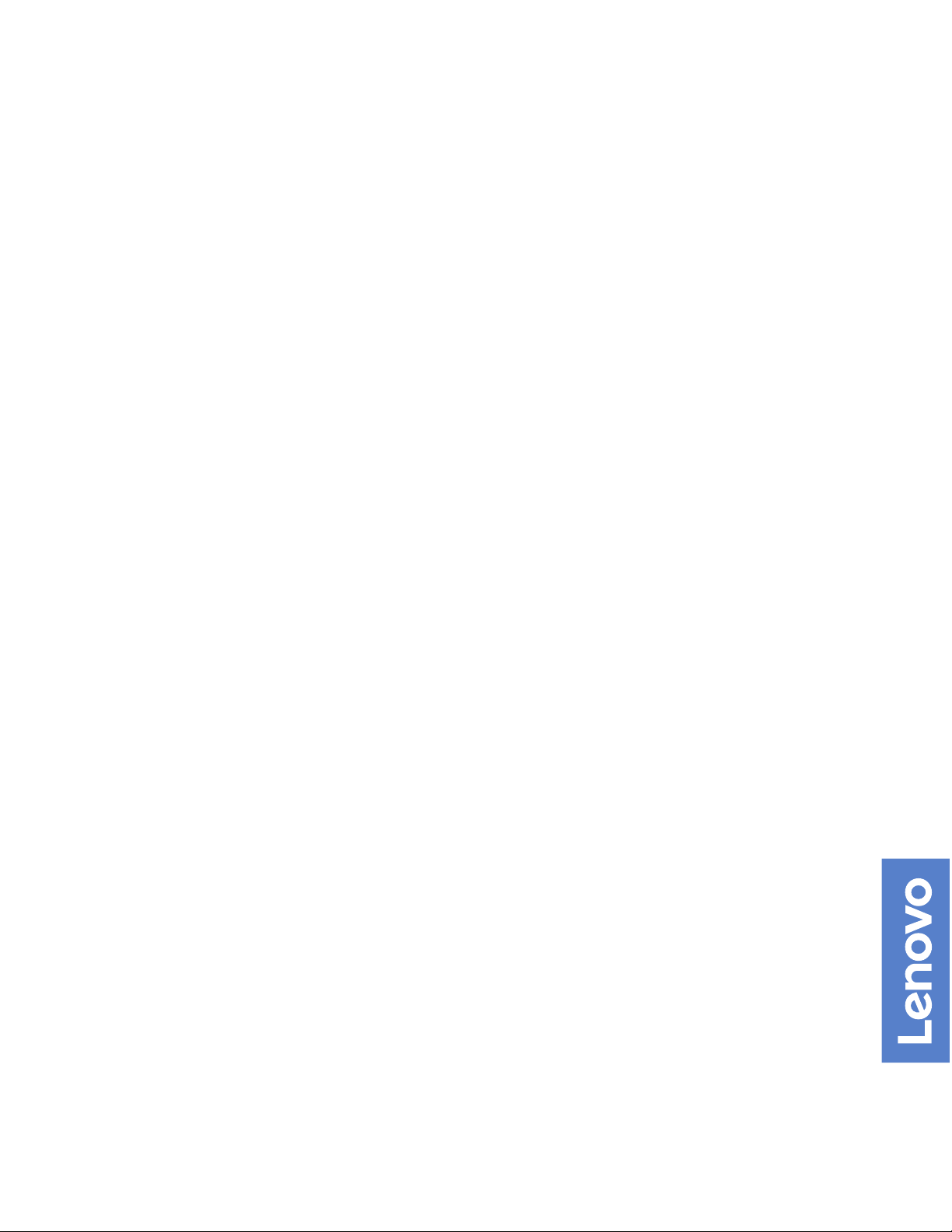
V330–15IGM Gebruikershandleiding en
handboek voor hardwareonderhoud
Energy Star-machinetypen: 10TS en 10VY
Page 2
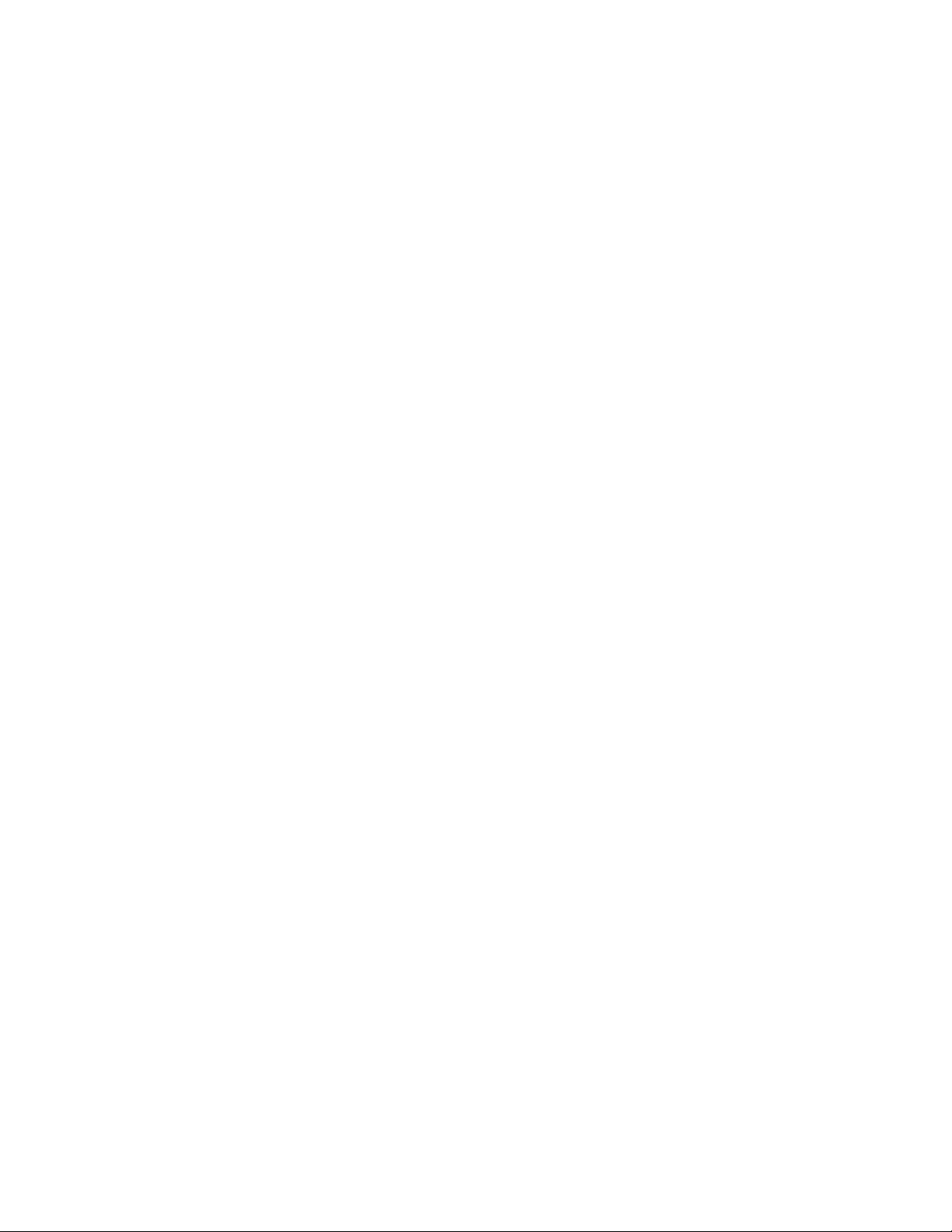
Opmerking: Lees en begrijp eerst de Handleiding met belangrijke productinformatie en Bijlage A
'Kennisgevingen' op pagina 49 voordat u deze informatie en het product dat het ondersteunt, gebruikt.
Tweede uitgave (maart 2018)
© Copyright Lenovo 2019.
KENNISGEVING BEGRENSDE EN BEPERKTE RECHTEN: als gegevens of software word(t)(en) geleverd conform een
'GSA'-contract (General Services Administration), zijn gebruik, vermenigvuldiging en openbaarmaking onderhevig aan
beperkingen zoals beschreven in Contractnr. GS-35F-05925.
Page 3
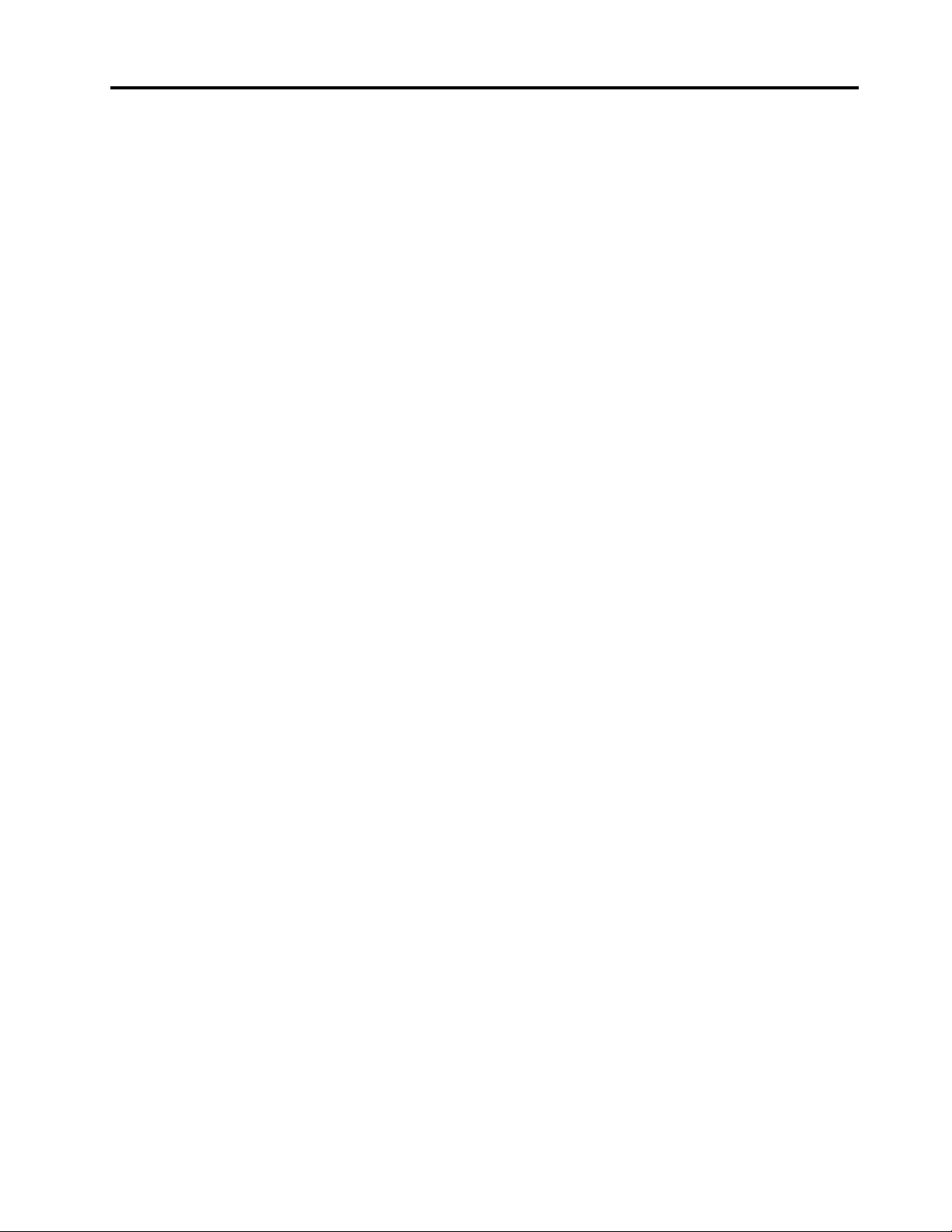
Inhoud
Hoofdstuk 1. Overzicht . . . . . . . . . 1
Voorkant . . . . . . . . . . . . . . . . . . 1
Achterkant . . . . . . . . . . . . . . . . . . 3
Systeemplaat. . . . . . . . . . . . . . . . . 5
Machinetype en modelnummer. . . . . . . . . . 6
Hoofdstuk 2. Specificaties . . . . . . . 7
Hoofdstuk 3. Computersloten. . . . . . 9
De computerkap op slot doen . . . . . . . . . . 9
Kensington-kabelslot bevestigen . . . . . . . . 10
Hoofdstuk 4. Hardware vervangen . . 11
Voordat u hardware vervangt . . . . . . . . . 11
Informatie over FRU's (inclusief CRU's) . . . . . 11
Locatie van FRU's (inclusief CRU's) . . . . . . . 12
De voedingsadapter vervangen. . . . . . . . . 14
De kap van de computer verwijderen . . . . . . 15
De frontplaat vervangen . . . . . . . . . . . 16
Het optische-schijfstation vervangen . . . . . . 18
Het schijfcompartiment omhoog en omlaag
kantelen . . . . . . . . . . . . . . . . . . 21
Het opslagstation vervangen. . . . . . . . . . 22
De aan/uit-knop vervangen . . . . . . . . . . 27
De kaartlezer vervangen . . . . . . . . . . . 30
De knoopcelbatterij vervangen . . . . . . . . . 31
De geheugenmodule vervangen . . . . . . . . 33
De module met het koelelement en de ventilator
vervangen . . . . . . . . . . . . . . . . . 35
Een PCI Express-kaart vervangen. . . . . . . . 37
De Wi-Fi-kaart vervangen . . . . . . . . . . . 38
De Wi-Fi-antennes vervangen . . . . . . . . . 42
De systeemplaat vervangen . . . . . . . . . . 46
Vervangen van de onderdelen voltooien . . . . . 47
Bijlage A. Kennisgevingen . . . . . . 49
Bijlage B. Handelsmerken. . . . . . . 51
© Copyright Lenovo 2019 i
Page 4
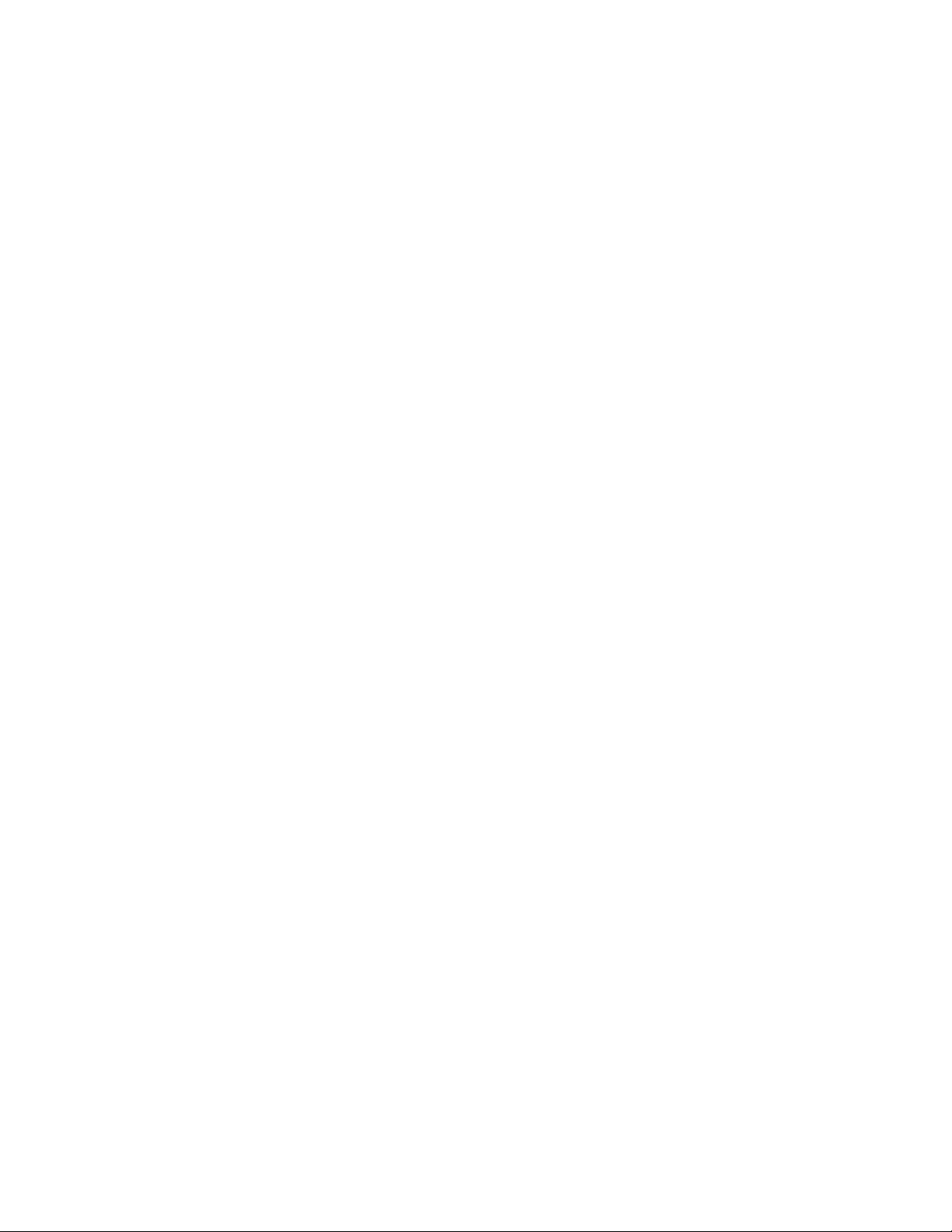
ii V330–15IGM Gebruikershandleiding en handboek voor hardwareonderhoud
Page 5
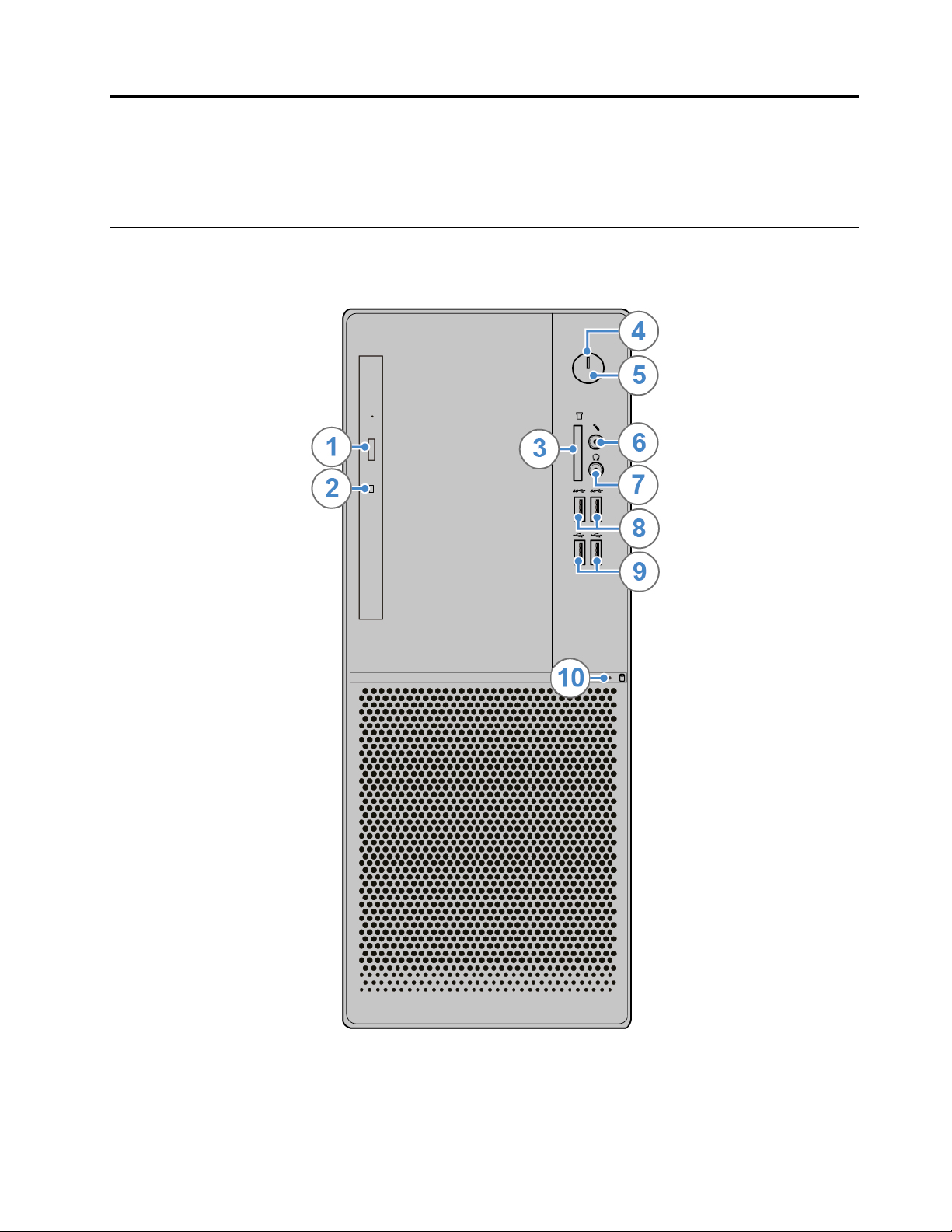
Hoofdstuk 1. Overzicht
Dit hoofdstuk biedt basisinformatie om u vertrouwd te maken met uw computer.
Voorkant
Opmerking: Mogelijk ziet uw computermodel er enigszins anders uit dan op de afbeelding.
Figuur 1. Voorkant
© Copyright Lenovo 2019 1
Page 6
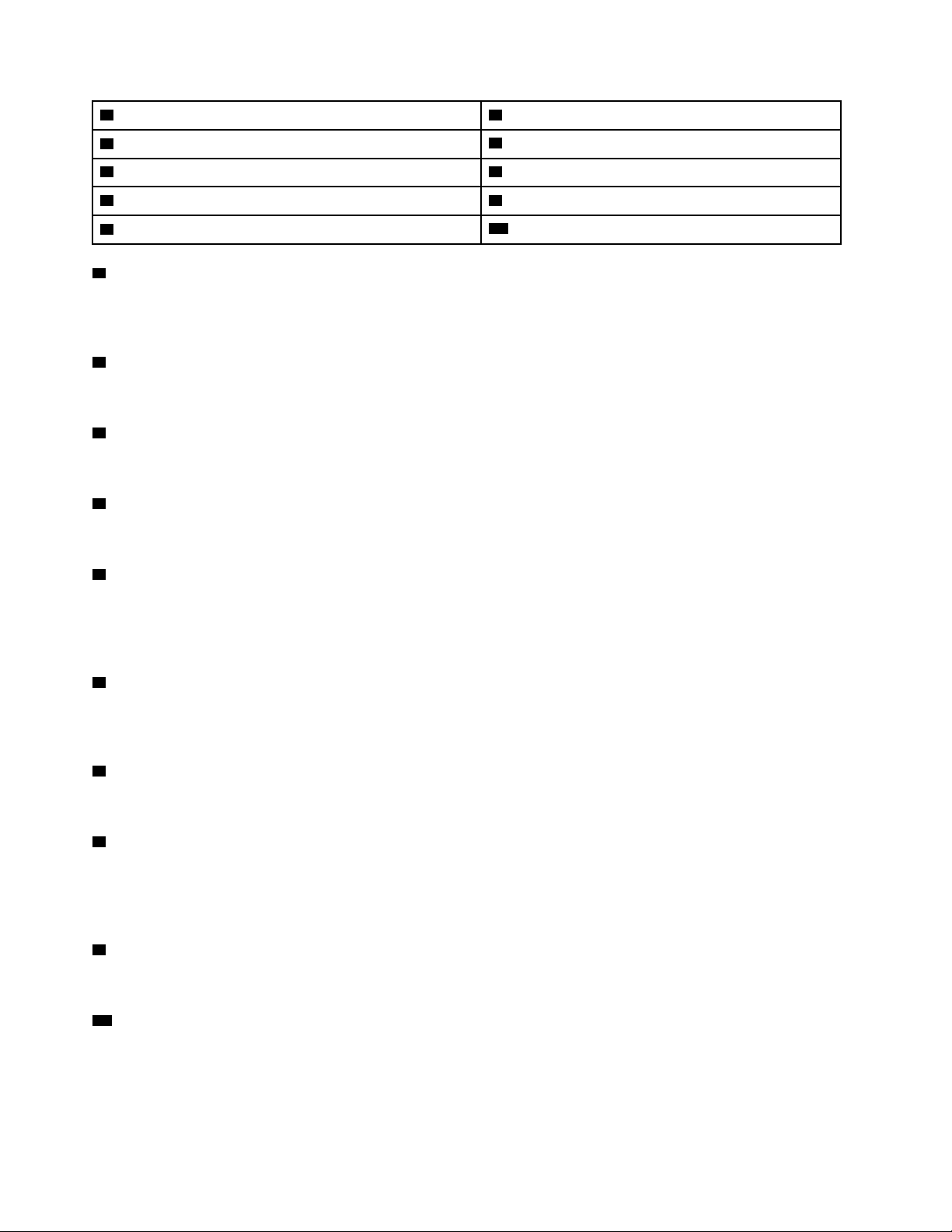
1 Uitwerpknop van optische schijf
2 Statuslampje optisch station
3 Sleuf voor kaartlezer (optioneel)
5 Aan/uit-knop
7 Aansluiting voor hoofdtelefoon
9 USB 2.0-aansluitingen (2)
1 Uitwerpknop van optisch station
4 Netvoedingslampje
6 Aansluiting voor microfoon
8 USB 3.1 Gen 1-aansluitingen (2)
10 Activiteitslampje voor opslagstation
Wordt gebruikt om de lade van het optische station uit te werpen. Druk, nadat u een schijf in de lade hebt
geplaatst, op de uitwerpknop om de lade te sluiten.
2 Statuslampje optisch station
Dit lampje brandt wanneer het optische station in gebruik is.
3 Sleuf voor kaartlezer (optioneel)
Voor het lezen van gegevens vanaf een ondersteunde geheugenkaart.
4 Netvoedingslampje
Dit lampje brandt als de computer aan staat.
5 Aan/uit-knop
Wordt gebruikt om de computer in te schakelen. Wanneer u de computer niet kunt afsluiten vanuit het
besturingssysteem, houdt u de aan/uit-knop vier of meer seconden ingedrukt om de computer uit te
schakelen.
6 Aansluiting voor microfoon
Wordt gebruikt om een microfoon op de computer aan te sluiten. U kunt de microfoon gebruiken om geluid
op te nemen of om de computer te bedienen met behulp van spraakherkenningssoftware.
7 Aansluiting voor hoofdtelefoon
Wordt gebruikt om een hoofdtelefoon op de computer aan te sluiten.
8 USB 3.1 Gen 1-aansluiting
Wordt gebruikt om een USB-compatibel apparaat aan te sluiten. Voor optimale gegevensoverdracht sluit u
een USB 3.1 Gen 1-apparaat aan op een USB 3.1 Gen 2- of USB 3.1 Gen 1-aansluiting en niet op een USB
2.0-aansluiting.
9 USB 2.0-aansluiting
Hierop kunt u een apparaat aansluiten waarvoor een USB 2.0-aansluiting is vereist.
10 Statuslampje opslagstation
Dit lampje brandt wanneer het opslagstation in gebruik is.
2
V330–15IGM Gebruikershandleiding en handboek voor hardwareonderhoud
Page 7
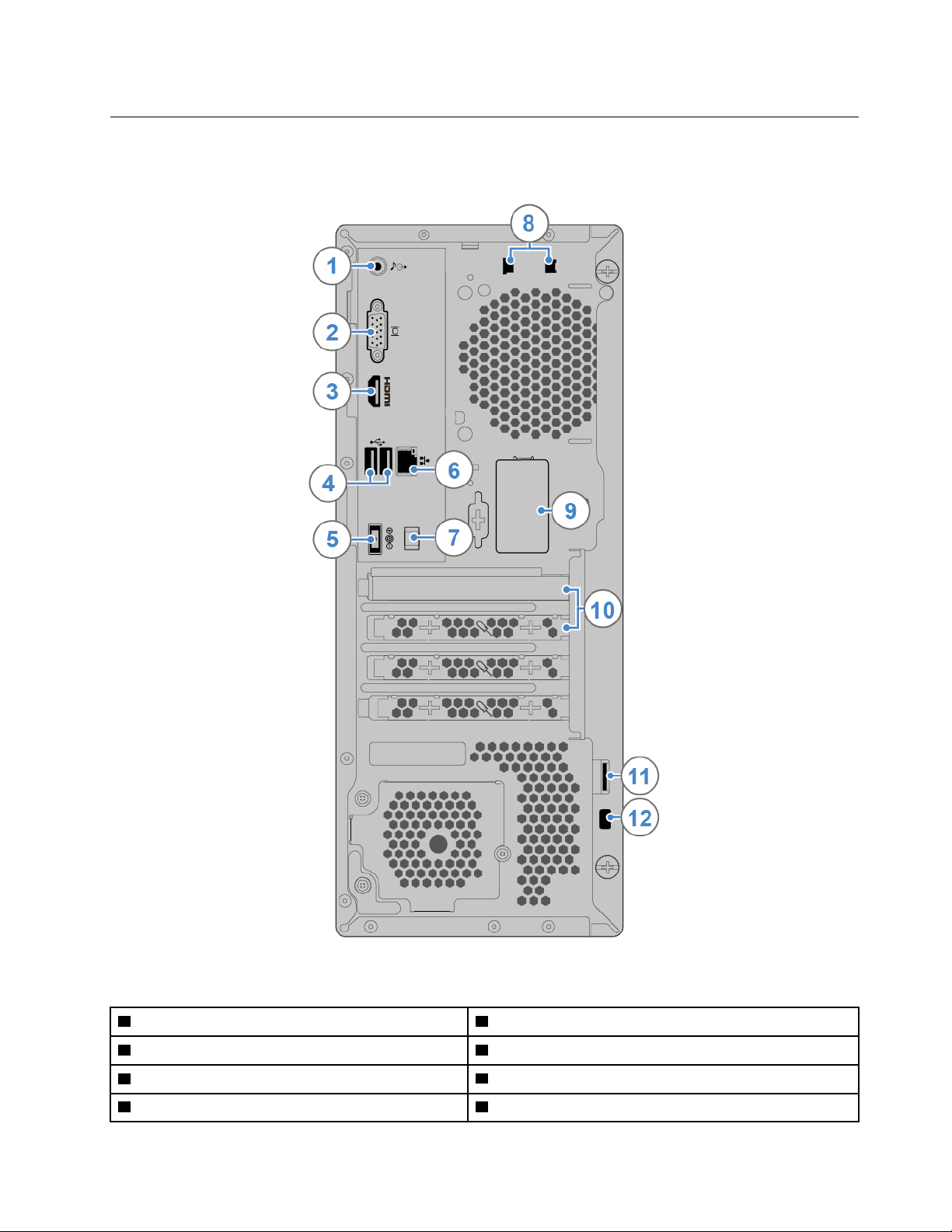
Achterkant
Opmerking: Mogelijk ziet uw computermodel er enigszins anders uit dan op de afbeelding.
Figuur 2. Achterkant
1 Audio lijnuitgang
3 HDMI 1.4-aansluiting
5 Aansluiting voor voedingsadapter 6 Ethernet-poort
7 Kabellus van voedingsadapter
2 VGA-uit-aansluiting
4 USB 2.0-aansluitingen (2)
8 Uitsparingen voor kabelsloten (2)
Hoofdstuk 1. Overzicht 3
Page 8
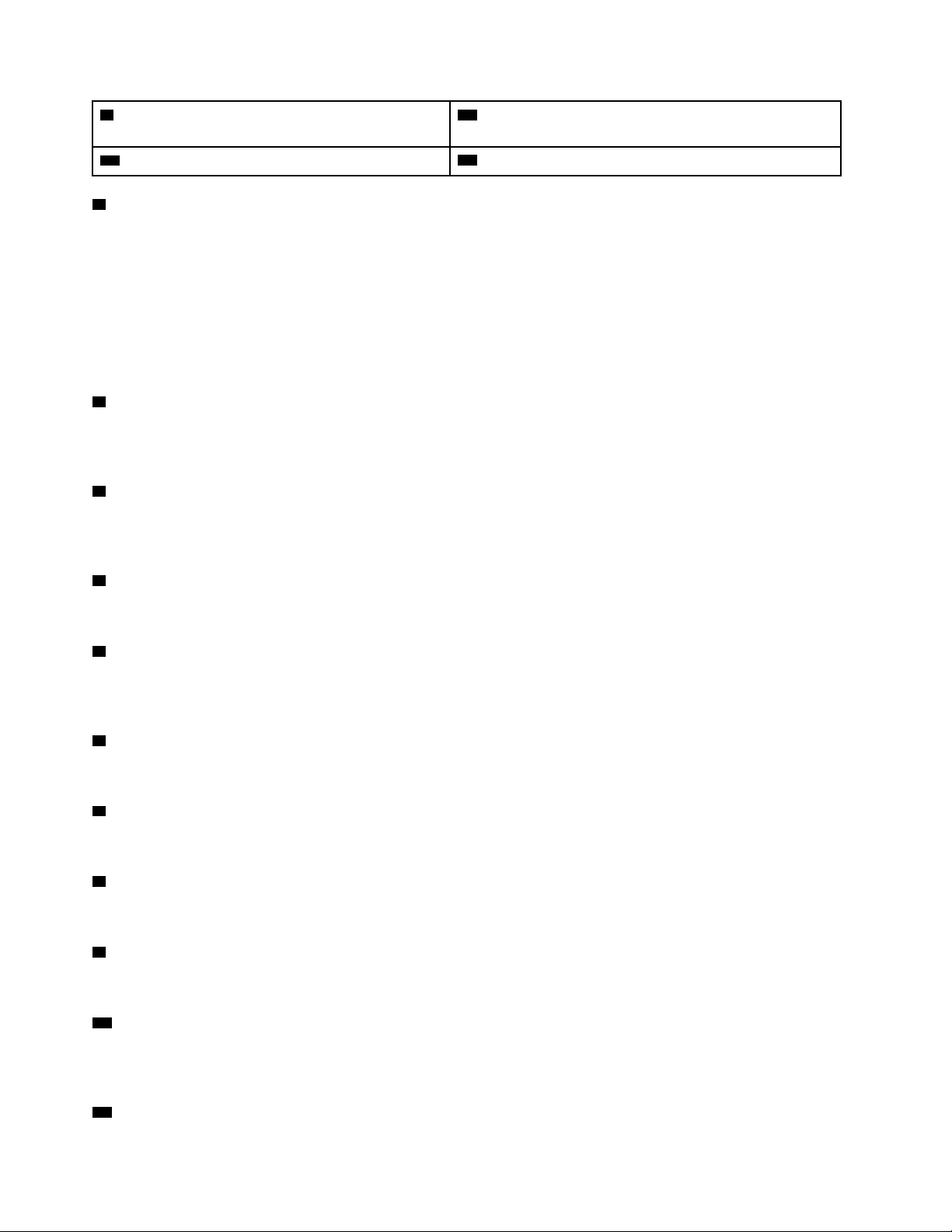
9 Klepje van Wi-Fi-antenne
10 Gedeelte voor PCI-/PCI Express-kaart (verschillende
kaarten beschikken over verschillende aansluitingen)
11 Oog voor hangslot
1 Audio lijn-uitgang
12 Kabelslot
Via deze aansluiting stuurt u audiosignalen van de computer naar externe apparaten, zoals versterkte
luidsprekers, hoofdtelefoons of multimediatoetsenborden. Als u een stereosysteem of een ander extern
opnameapparaat wilt aansluiten, sluit u een kabel aan tussen de audio-lijningang van het apparaat en de
audio-lijnuitgang van de computer.
Opmerking: Als uw computer is uitgerust met zowel een audio-lijnuitgang als een headset- of
hoofdtelefoonaansluiting, moet u oortelefoons, koptelefoons of headsets altijd aansluiten op de headset- of
hoofdtelefoonaansluiting. De hoofdtelefoonaansluiting ondersteunt geen headsetmicrofoons.
2 VGA uit-aansluiting
Wordt gebruikt om videosignalen van de computer naar een ander videoapparaat, zoals een beeldscherm, te
sturen.
3 HDMI 1.4-aansluiting
Wordt gebruikt om audio- en videosignalen van de computer naar een ander audio- of videoapparaat, zoals
een high-performance beeldscherm, te sturen.
4 USB 2.0-aansluiting
Hierop kunt u een apparaat aansluiten waarvoor een USB 2.0-aansluiting is vereist.
5 Aansluiting voor voedingsadapter
Wordt gebruikt om de voedingsadapter op de computer aan te sluiten, zodat de computer van stroom wordt
voorzien.
6 Ethernet-poort
Hierop kunt u een Ethernet-kabel voor netwerktoegang aansluiten.
7 Kabellus van voedingsadapter
Wordt gebruikt om kabel van de voedingsadapter vast te maken.
8 Sleuven voor kabelslot
Hierop kunt u een kabelslot bevestigen.
9 Klepje van achterste Wi-Fi-antenne
Wordt gebruikt om de optionele Wi-Fi-antenne aan de achterkant te beschermen.
10 Gedeelte voor PCI Express-kaart
Als u de werking van de computer wilt verbeteren, kunt u hier PCI Express-kaarten aansluiten. Deze
aansluitingen variëren afhankelijk van het computermodel.
11 Oog voor hangslot
4
V330–15IGM Gebruikershandleiding en handboek voor hardwareonderhoud
Page 9
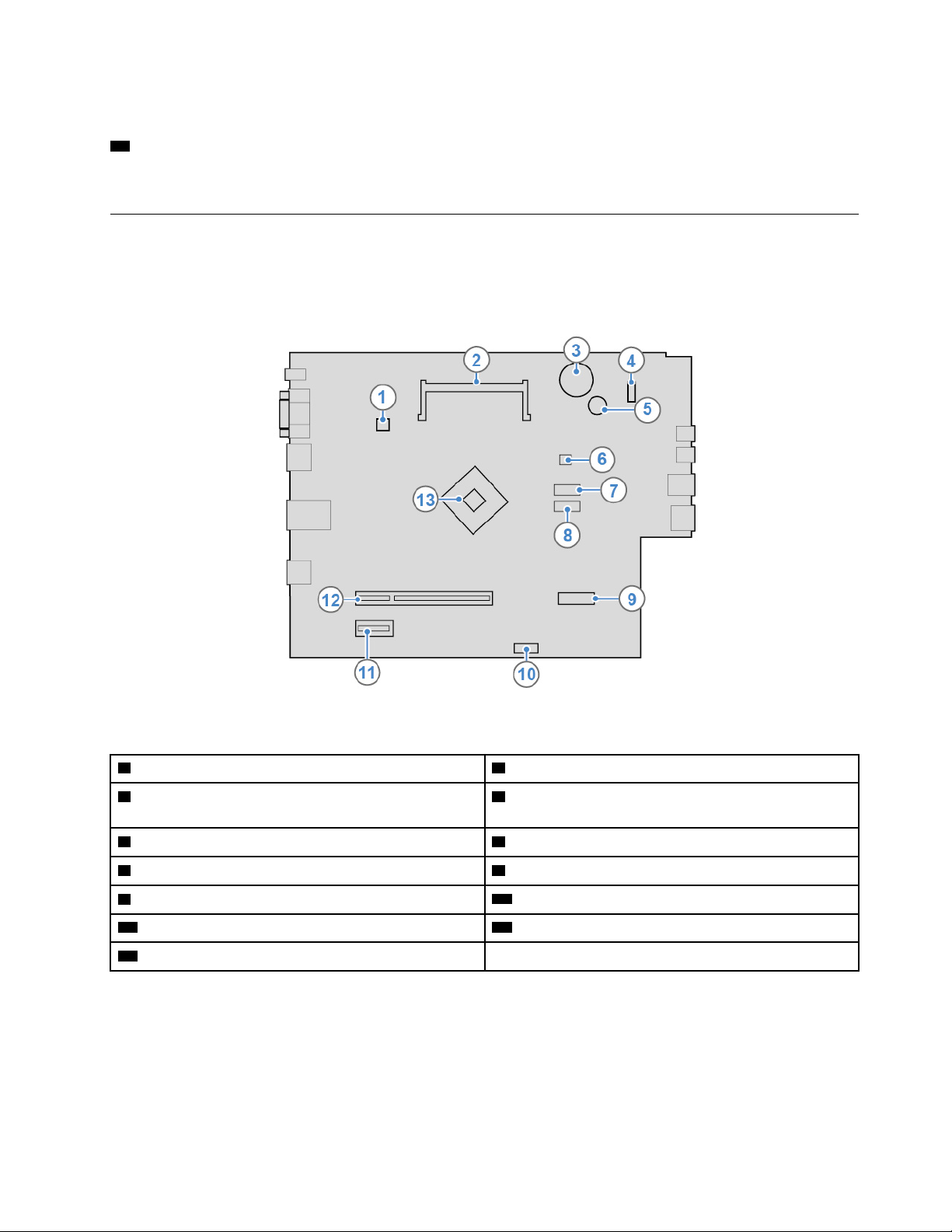
Hierop kunt u een hangslot bevestigen.
12 Sleuf voor veiligheidsslot
Wordt gebruikt om een Kensington-kabelslot te bevestigen.
Systeemplaat
Opmerking: Zie 'Voorkant' op pagina 1 en 'Achterkant' op pagina 3 voor aanvullende
onderdeelbeschrijvingen.
Figuur 3. Systeemplaat
1 Aansluiting microprocessorventilator
3 Knoopcelbatterij
2 Geheugenaansluiting
4 Voorpaneelaansluiting (voor aansluiten van LED-
indicatoren en de aan/uit-knop)
5 Zoemer
7 SATA 3.0-aansluiting 8 SATA 3.0-aansluiting
9 M.2 Wi-Fi-kaartsleuf
11 Sleuf voor PCI Express x1-kaart 12 Sleuf voor PCI Express x16 grafische kaart
13 Microprocessor
6 SATA-voedingsaansluiting
10 Aansluiting voor kaartlezer
Hoofdstuk 1. Overzicht 5
Page 10
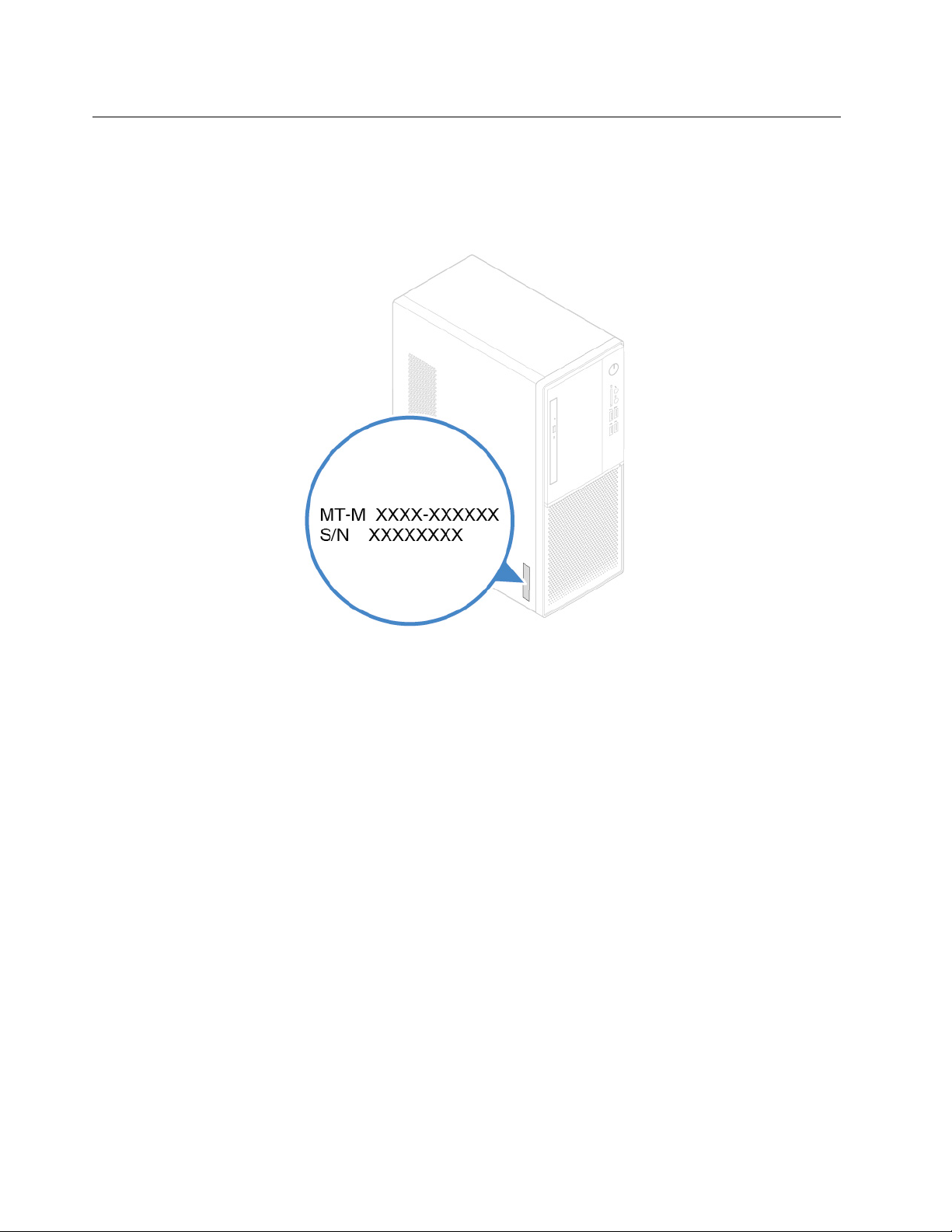
Machinetype en modelnummer
Het machinetype en modelnummer identificeren de computer. Wanneer u Lenovo belt om hulp, kunnen de
ondersteuningstechnici van Lenovo aan de hand van het machinetype en de modelinformatie precies
vaststellen welk type computer u hebt, zodat zij de snelste service kunnen verlenen. Het machinetype en
modelnummer zijn te vinden aan de zijkant van de computer, zoals afgebeeld.
Figuur 4. Machinetype en modelnummer
6 V330–15IGM Gebruikershandleiding en handboek voor hardwareonderhoud
Page 11
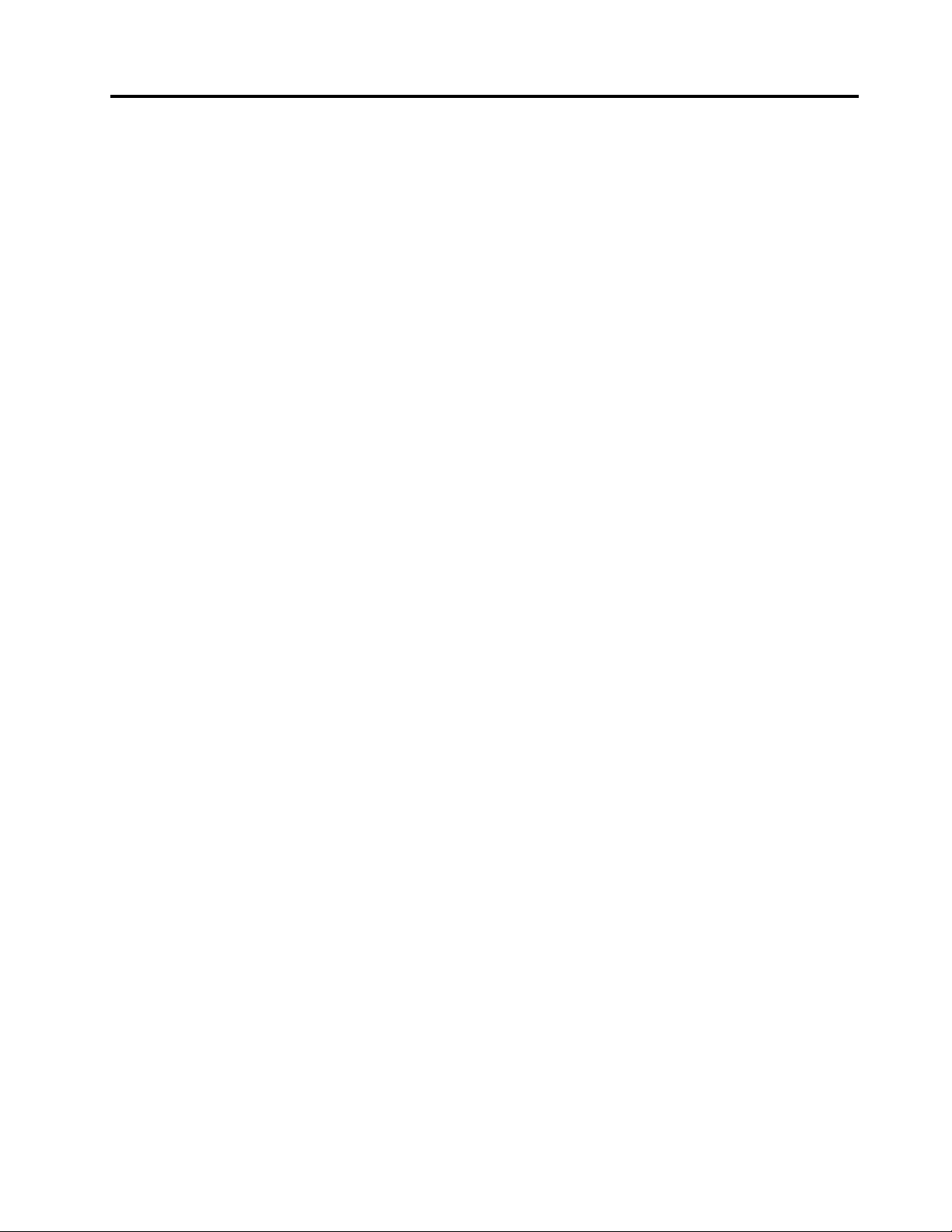
Hoofdstuk 2. Specificaties
Voedingseenheid
• 65 Watt voedingsadapter
• 90 Watt voedingsadapter
Opslagstations
• 3,5-inch opslagstation
• 2,5-inch opslagstation
Videovoorzieningen
• De geïntegreerde grafische kaart ondersteunt het volgende:
– HDMI uit-aansluiting
– VGA uit-aansluiting
• De optionele afzonderlijke grafische kaart biedt geweldige audiomogelijkheden en uitgebreide
voorzieningen.
Audiovoorzieningen
• De geïntegreerde audiokaart ondersteunt het volgende:
– Audio lijnuitgang
– Hoofdtelefoonaansluiting
– Microfoonaansluiting
• De optionele afzonderlijke geluidskaart biedt uitgebreide geluidsmogelijkheden en uitgebreide functies.
Invoer/uitvoer-voorzieningen (I/O)
• Audioaansluitingen (audio lijnuitgang, hoofdtelefoon en microfoon)
• Sleuf voor kaartlezer (optioneel)
• Beeldschermaansluitingen (HDMI-uit en VGA-uit)
• Ethernet-aansluiting
• USB-poort
Uitbreidingsmogelijkheden
• Kaartlezersleuf
• Geheugenaansluiting
• Optisch station
• Sleuf voor PCI Express x1-kaart
• Sleuf voor PCI Express x16 grafische kaart
• Compartiment voor opslagstation
Netwerkfuncties
• Ethernet LAN
• Draadloos LAN (optioneel)
• Bluetooth (optioneel)
© Copyright Lenovo 2019 7
Page 12
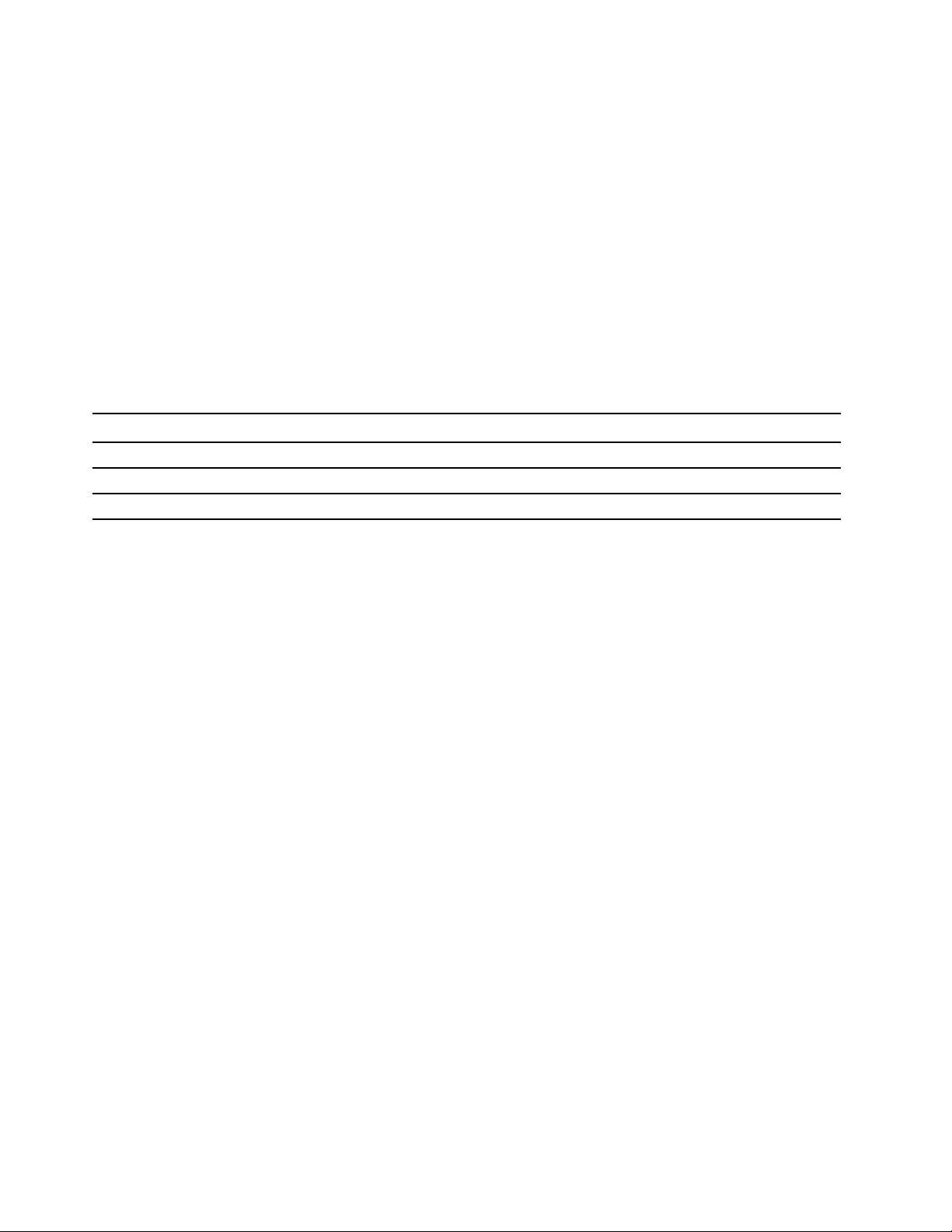
Fysieke afmetingen
• Breedte: 145,0 mm
• Hoogte: 366,0 mm
• Diepte: 293,2 mm
Gewicht (zonder het pakket)
Maximumconfiguratie bij levering: 3,3 kg
Verklaring op USB overdrachtssnelheid
Afhankelijk van vele factoren, zoals de verwerkingscapaciteit van de host en randapparaten,
bestandseigenschappen en andere factoren die betrekking hebben op de systeemconfiguratie en
gebruiksomgevingen, kan de feitelijke overdrachtssnelheid met behulp van de verschillende USBaansluitingen op dit apparaat variëren en langzamer zijn dan de opgegeven gegevenssnelheid voor elk
onderstaand overeenkomstig apparaat.
USB-apparaat Gegevenssnelheid (Gbit/s)
3.1 Gen 1
3.1 Gen 2
3.2 20
5
10
8 V330–15IGM Gebruikershandleiding en handboek voor hardwareonderhoud
Page 13
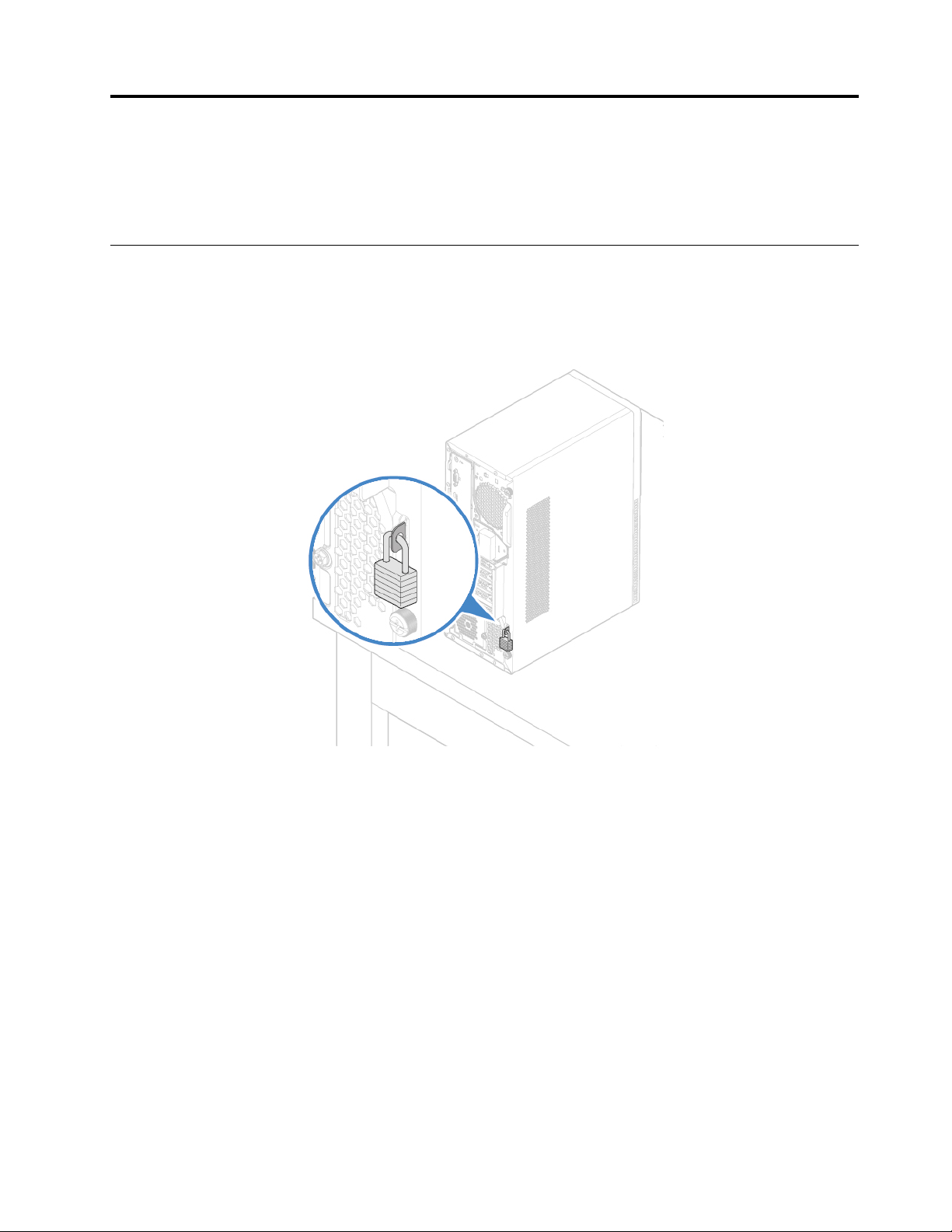
Hoofdstuk 3. Computersloten
In dit hoofdstuk vindt u instructies voor het vergrendelen van uw computer met specifieke sloten om de
computer te beschermen.
De computerkap op slot doen
Door de kap van de computer af te sluiten voorkomt u dat onbevoegden toegang krijgen tot onderdelen in
uw computer. De computer heeft een oog voor een hangslot. Met een dergelijk slot kan worden voorkomen
dat de kap wordt geopend.
Figuur 5. De computerkap op slot doen
© Copyright Lenovo 2019 9
Page 14
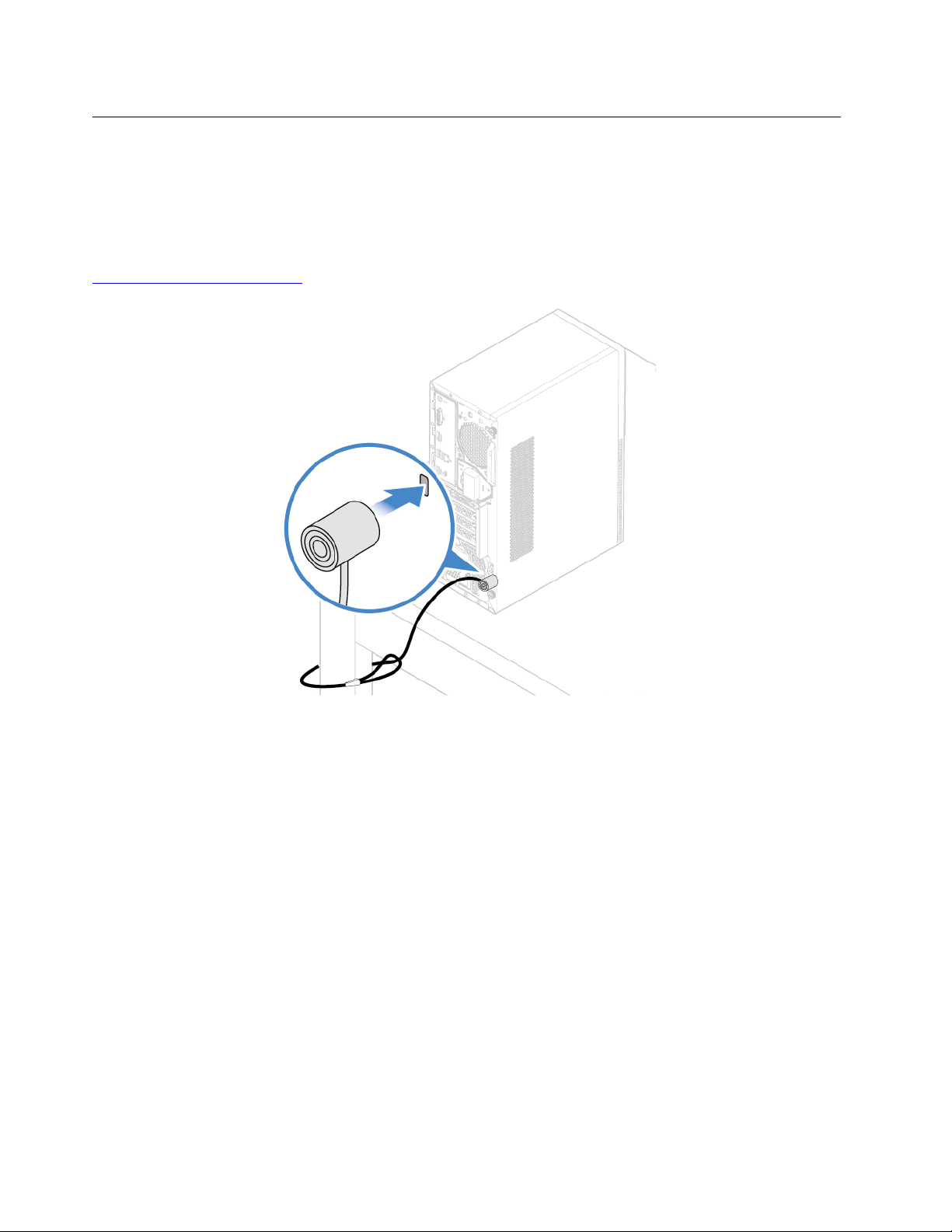
Kensington-kabelslot bevestigen
Met een Kensington-kabelslot kunt u de computer vastmaken aan bijvoorbeeld een bureau of een tafel. Het
kabelslot kan aan de beveiligingsslotsleuf op de achterkant van de computer worden bevestigd. Afhankelijk
van het geselecteerde type kan het kabelslot met een toets of een combinatie worden bediend. Met het
kabelslot vergrendelt u ook de knoppen waarmee de kap van de computer wordt geopend. Dit is hetzelfde
type slot dat ook voor veel notebookcomputers wordt gebruikt. Een geïntegreerd kabelslot kunt u
rechtstreeks bij Lenovo bestellen. Zoek daartoe met het trefwoord Kensington op:
http://www.lenovo.com/support
Figuur 6. Kensington-kabelslot bevestigen
10 V330–15IGM Gebruikershandleiding en handboek voor hardwareonderhoud
Page 15
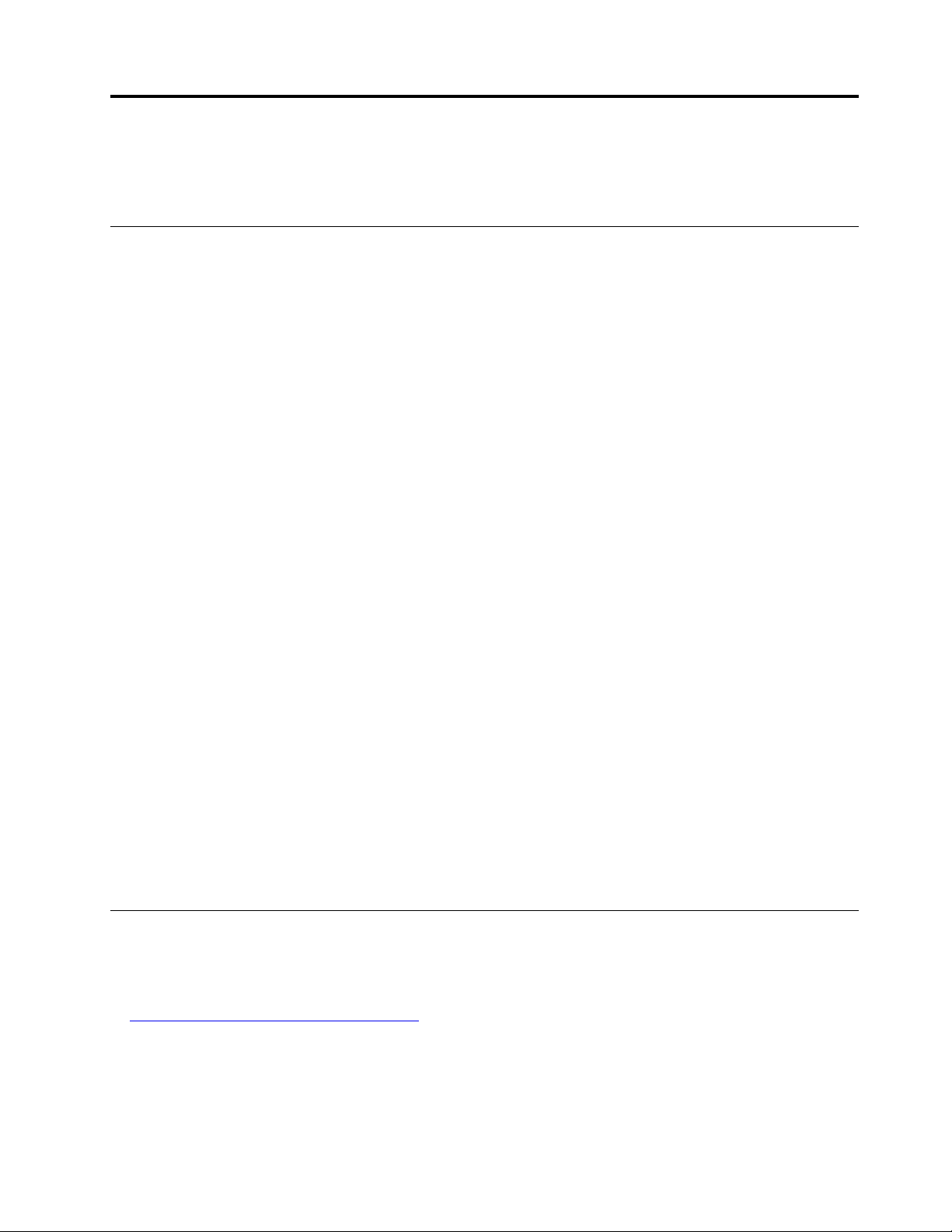
Hoofdstuk 4. Hardware vervangen
In dit hoofdstuk vindt u instructies voor het installeren en vervangen van hardware in uw computer.
Voordat u hardware vervangt
Attentie: Lees deze sectie en de Handleiding met belangrijke productinformatie voordat u de computer
opent of reparaties uitvoert.
Opmerkingen voordat u hardware vervangt
• Gebruik uitsluitend computercomponenten die door Lenovo zijn verstrekt.
• Raadpleeg bij het installeren of vervangen van een optie zowel de desbetreffende instructies in deze
handleiding als de instructies die bij de optie zijn geleverd.
• In de meeste landen verlangt Lenovo dat defecte CRU's worden geretourneerd. Informatie hierover vindt u
bij de CRU, of ontvangt u enkele dagen nadat de CRU is afgeleverd.
Werken met apparaten die gevoelig zijn voor statische elektriciteit
Open de antistatische verpakking met het nieuwe onderdeel pas als het beschadigde onderdeel is verwijderd
en u klaar bent om het nieuwe onderdeel te installeren. Statische elektriciteit is ongevaarlijk voor uzelf, maar
kan de computeronderdelen en de opties zwaar beschadigen.
Neem bij het omgaan met opties en computeronderdelen de volgende voorzorgsmaatregelen in acht om
schade door statische elektriciteit te voorkomen:
• Beweeg zo min mogelijk. Door wrijving kan er statische elektriciteit ontstaan.
• Ga altijd voorzichtig om met opties en andere computeronderdelen. Pak PCI- en PCIe-kaarten,
geheugenmodules, systeemplaten en microprocessors aan de rand vast. Raak nooit onbeschermde
elektronische componenten aan.
• Zorg ook dat anderen de opties en andere computercomponenten niet aanraken.
• Houd de antistatische verpakking met dat onderdeel minstens 2 seconden tegen een metalen
afdekplaatje van een uitbreidingssleuf aan, of tegen een ander ongeverfd metalen oppervlak op de
computer. Hiermee vermindert u de statische lading van de verpakking en van uw lichaam voordat u een
nieuw onderdeel installeert of vervangt.
• Installeer het nieuwe onderdeel zo mogelijk direct in de computer, zonder het eerst neer te leggen. Als u
het onderdeel neer moet leggen nadat u het uit de verpakking hebt gehaald, leg het dan op de
antistatische verpakking op een vlakke ondergrond.
• Leg het onderdeel niet op de computerkap of op een metalen ondergrond.
Informatie over FRU's (inclusief CRU's)
• Field Replaceable Units of FRU's zijn computeronderdelen die een daarvoor opgeleide technicus moet
upgraden of vervangen. Tot de FRU's behoren alle CRU's. Ga voor gedetailleerde informatie over FRU's,
zoals de FRU-onderdeelnummers en ondersteunde computermodellen naar:
http://www.lenovo.com/serviceparts-lookup
• Customer Replaceable Units (CRU's) zijn computeronderdelen die door een gebruiker kunnen worden
vervangen.
– Self-service CRU's: u kunt self-service CRU's eenvoudig installeren. Deze CRU's zijn mogelijk
autonoom, gemonteerd met een vergrendeling of bevestigd met maximaal twee schroeven.
© Copyright Lenovo 2019 11
Page 16
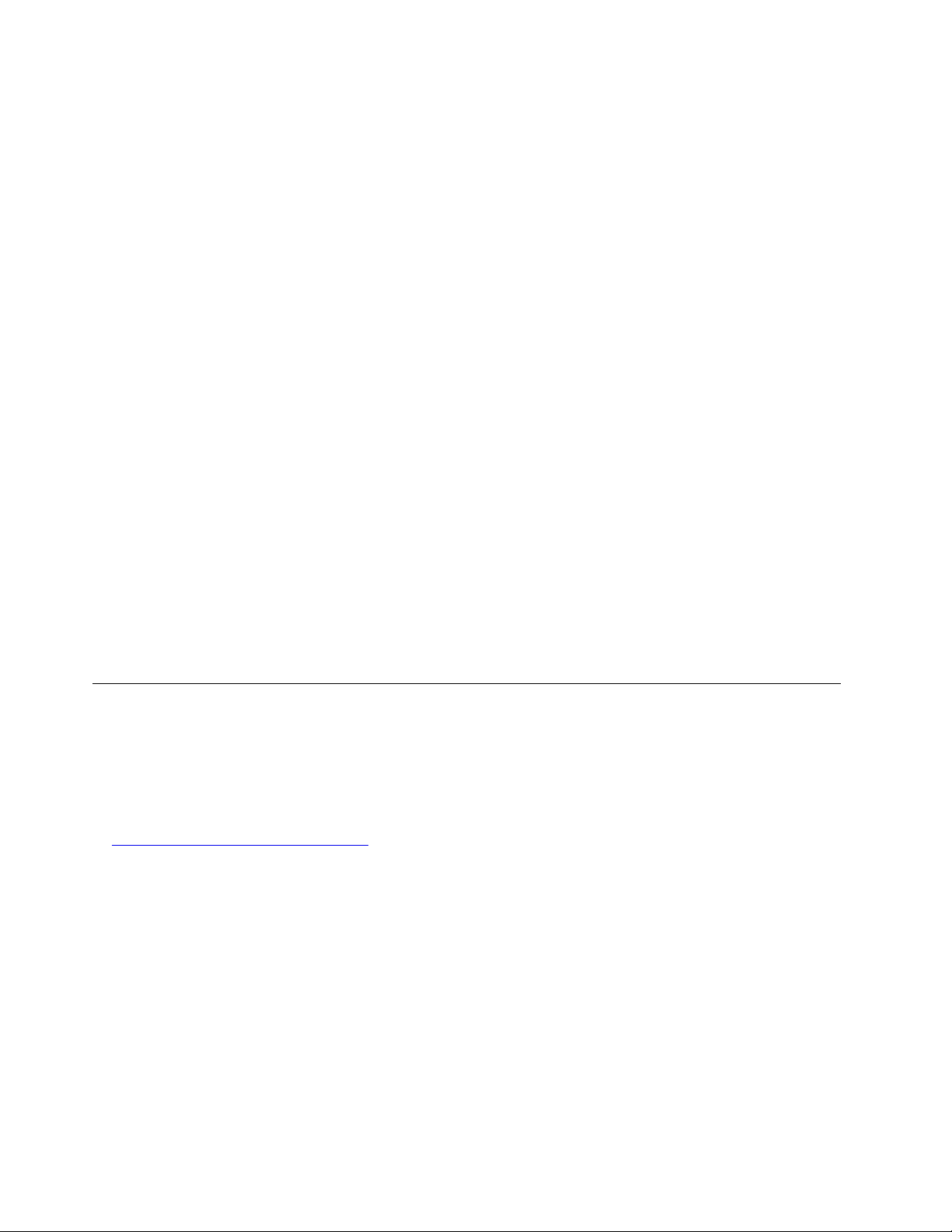
Voorbeelden van self-service CRU's zijn een toetsenbord, muis en USB-apparaat. U bent
verantwoordelijk voor het vervangen van alle self-service CRU's.
– Optional-service CRU's: voor het omgaan met optional-service CRU's is enige technische
vaardigheden en eenvoudig gereedschappen (zoals een schroevendraaier) nodig. Deze CRU's zijn
afzonderlijke onderdelen in de computer. Ze worden meestal aan het oog onttrokken door een
afdekplaatje dat is vastgezet met meer dan twee schroeven. U moet de schroeven en het afdekplaatje
verwijderen om bij de CRU te kunnen. Optional-service CRU's kunnen worden vervangen door
gebruikers of, tijdens de garantieperiode, door een servicemonteur van Lenovo.
Alvorens FRU's te vervangen
Lees het volgende voordat u een FRU vervangt:
• Alleen gecertificeerd en speciaal opgeleid personeel mag onderhoud plegen aan de computer.
• Lees voordat u een FRU vervangt, het hele gedeelte over het vervangen van het onderdeel.
• Wees uiterst voorzichtig tijdens schrijfbewerkingen, zoals kopiëren, opslaan of formatteren.
De volgorde van de stations in de computer die u onderhoudt, kan veranderd zijn. Gegevens en
programma's kunnen worden overschreven als u een verkeerde schijf kiest.
• Vervang een FRU alleen door een andere FRU van het juiste model.
Wanneer u een FRU vervangt, controleer dan of het model van de computer en het FRUonderdeelnummer juist zijn.
• Een FRU moet niet worden vervangen wegens een enkele niet-reproduceerbare storing.
Eenmalige storingen kunnen optreden om verschillende redenen die niets te maken hebben met een
hardwaredefect, zoals kosmische straling, elektrostatische ontlading of softwarefouten. Vervang een FRU
alleen wanneer een probleem zich herhaalt. Als u vermoedt dat een FRU defect is, wist u het
foutenlogboek en voert u de test opnieuw uit. Als de fout zich dan niet meer voordoet, hoeft u de FRU niet
te vervangen.
• Vervang alleen een defecte FRU.
Locatie van FRU's (inclusief CRU's)
Opmerkingen:
• Enkele van de volgende componenten zijn optioneel.
• Als u een onderdeel wilt vervangen dat niet in de onderstaande lijst wordt vermeld, neemt u contact op
met een servicemonteur van Lenovo. Voor een lijst van telefoonnummers van Lenovo-ondesteuning gaat
u naar:
http://www.lenovo.com/support/phone
12 V330–15IGM Gebruikershandleiding en handboek voor hardwareonderhoud
Page 17
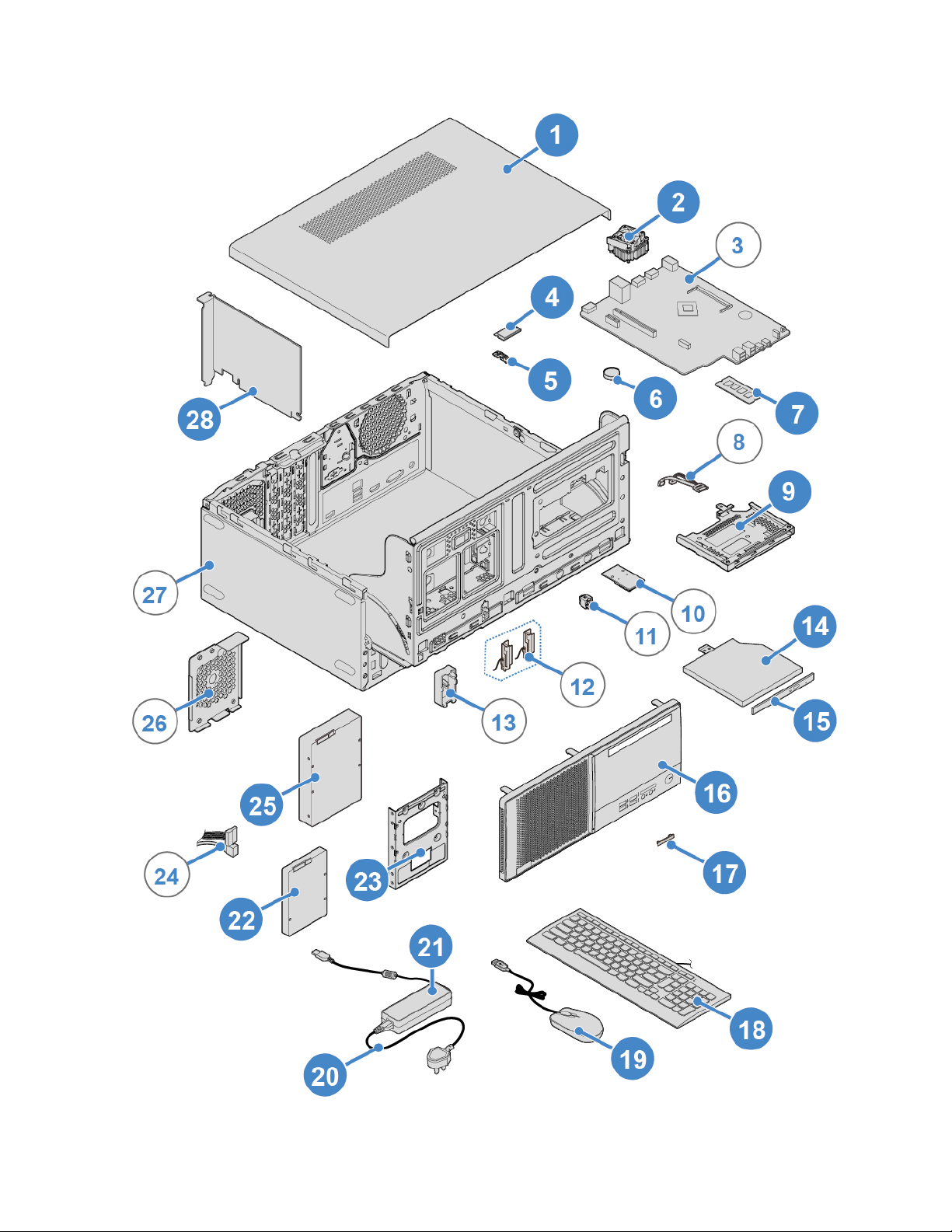
Figuur 7. Locatie van FRU's (inclusief CRU's)
Hoofdstuk 4. Hardware vervangen 13
Page 18
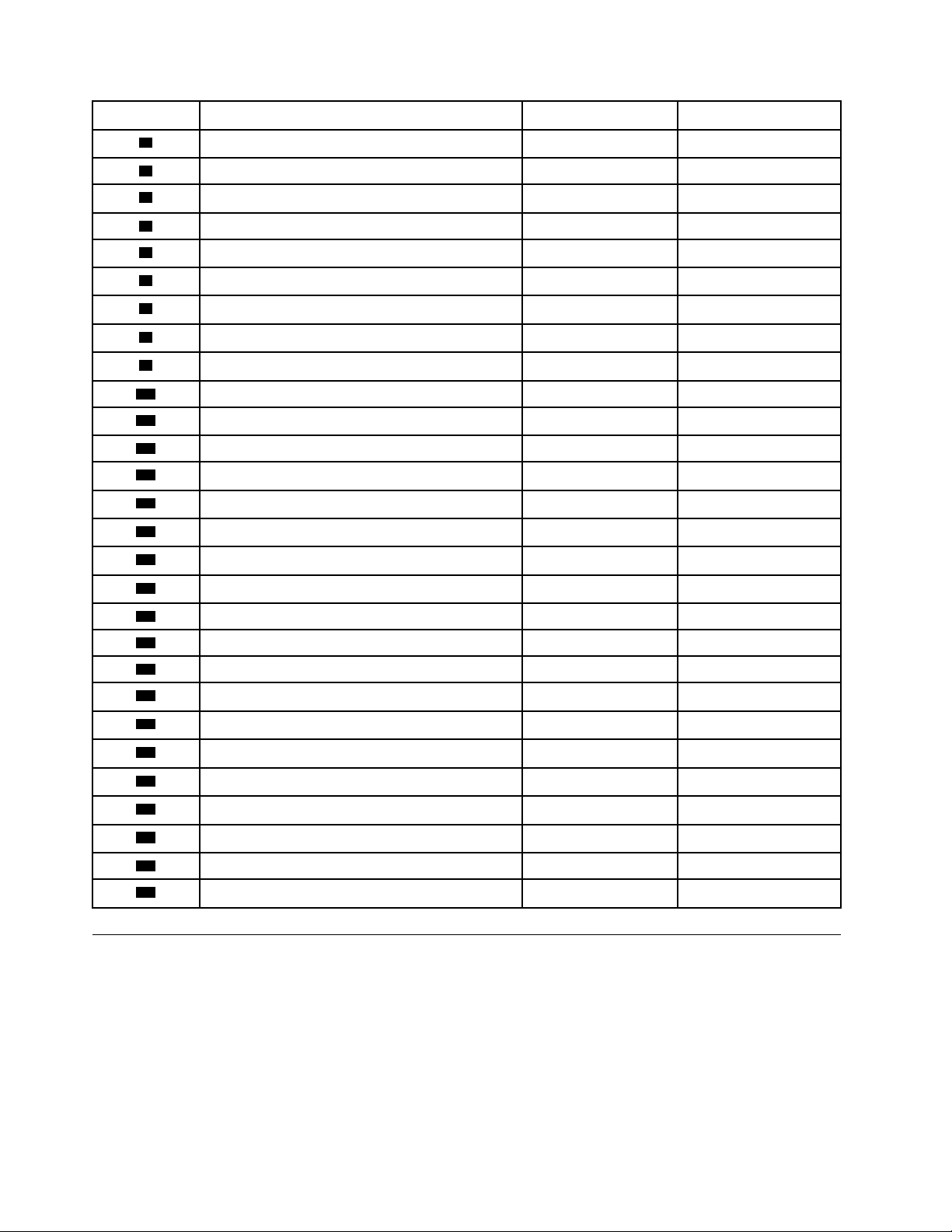
Nummer Beschrijving van FRU Self-service CRU Optional-service CRU
10
11
12
13
14
15
16
17
1
2
3
4
5
6
7
8
9
Computerkap
Koelvinblok en ventilatoreenheid Nee Ja
Systeemplaat Nee Nee
Wi-Fi-kaart Nee Ja
Plaatje van Wi-Fi-kaart Nee Ja
Knoopcelbatterij Ja Nee
Geheugenmodule Ja Nee
Kabel van optisch station Nee Nee
Beugel voor optisch station Ja Nee
Ja Nee
Kaartlezer Nee Nee
Aan/uit-knop
Nee Nee
Wi-Fi-antennes Nee Nee
Klepje van Wi-Fi-antenne Nee Nee
Optisch station Ja Nee
Plaat voor optisch station Ja Nee
Frontplaat Ja Nee
Bescherming van sleuf voor kaartlezer Ja Nee
18
19
20
21
22
23
24
25
26
27
28
Toetsenbord Ja Nee
Muis Ja Nee
Netsnoer Ja Nee
Voedingsadapter Ja Nee
2,5-inch opslagstation Ja Nee
Beugel voor opslagstation Ja Nee
Kabel van opslagstation Nee Nee
3,5-inch opslagstation Ja Nee
Voedingseenheidschild Nee Nee
Chassis
PCI Express-kaart
Nee Nee
Ja Nee
De voedingsadapter vervangen
Attentie: Maak uw computer niet open of probeer deze niet te repareren voordat u de Handleiding met
belangrijke productinformatie hebt gelezen.
1. Verwijder alle media uit de stations en schakel alle aangesloten apparatuur uit en zet vervolgens de
computer uit. Ontkoppel alle netsnoeren van het stopcontact en ontkoppel alle kabels van de computer.
2. Vervang het netsnoer.
14
V330–15IGM Gebruikershandleiding en handboek voor hardwareonderhoud
Page 19

Figuur 8. De voedingsadapter verwijderen
Figuur 9. De voedingsadapter installeren
De kap van de computer verwijderen
Attentie: Maak uw computer niet open of probeer deze niet te repareren voordat u de Handleiding met
belangrijke productinformatie hebt gelezen.
WAARSCHUWING:
Zet de computer uit en laat de computer enkele minuten afkoelen voor u de computerkap opent.
1. Verwijder alle media uit de stations en schakel alle aangesloten apparatuur uit en zet vervolgens de
computer uit. Ontkoppel alle netsnoeren van het stopcontact en ontkoppel alle kabels van de computer.
2. Ontgrendel eventueel aanwezige sloten waarmee de computerkap is vastgezet.
Hoofdstuk 4. Hardware vervangen 15
Page 20

3. Verwijder de kap van de computer.
Figuur 10. De kap van de computer verwijderen
4. Voer de vervanging uit. Zie 'Vervangen van de onderdelen voltooien' op pagina 47.
De frontplaat vervangen
Attentie: Maak uw computer niet open of probeer deze niet te repareren voordat u de Handleiding met
belangrijke productinformatie hebt gelezen.
1. Verwijder alle media uit de stations en schakel alle aangesloten apparatuur uit en zet vervolgens de
computer uit. Ontkoppel alle netsnoeren van het stopcontact en ontkoppel alle kabels van de computer.
2. Verwijder de kap van de computer. Zie 'De kap van de computer verwijderen' op pagina 15.
3. Plaats de frontplaat opnieuw.
16
V330–15IGM Gebruikershandleiding en handboek voor hardwareonderhoud
Page 21

Figuur 11. De frontplaat verwijderen
Hoofdstuk 4. Hardware vervangen 17
Page 22

Figuur 12. De frontplaat aanbrengen
4. Voltooi het vervangen. Zie 'Vervangen van de onderdelen voltooien' op pagina 47.
Het optische-schijfstation vervangen
Attentie: Maak uw computer niet open of probeer deze niet te repareren voordat u de Handleiding met
belangrijke productinformatie hebt gelezen.
1. Verwijder alle media uit de stations en schakel alle aangesloten apparatuur uit en zet vervolgens de
computer uit. Ontkoppel alle netsnoeren van het stopcontact en ontkoppel alle kabels van de computer.
2. Verwijder de kap van de computer. Zie 'De kap van de computer verwijderen' op pagina 15.
3. Verwijder de frontplaat. Zie 'De frontplaat vervangen' op pagina 16.
4. Ontkoppel de signaal- en voedingskabels van het optische station.
5. Vervang het optische station.
18
V330–15IGM Gebruikershandleiding en handboek voor hardwareonderhoud
Page 23

Figuur 13. Het optische station verwijderen
Figuur 14. De beugel van het optische station verwijderen
Hoofdstuk 4. Hardware vervangen 19
Page 24

Figuur 15. De optisch stationbeugel installeren
Figuur 16. Het optische station installeren
6. Sluit de signaalkabel en de voedingskabel aan op het nieuwe station.
7. Plaats de verwijderde onderdelen terug. Zie 'Vervangen van de onderdelen voltooien' op pagina 47 om
de vervanging te voltooien.
20
V330–15IGM Gebruikershandleiding en handboek voor hardwareonderhoud
Page 25

Het schijfcompartiment omhoog en omlaag kantelen
Attentie: Maak uw computer niet open of probeer deze niet te repareren voordat u de Handleiding met
belangrijke productinformatie hebt gelezen.
1. Verwijder alle media uit de stations en schakel alle aangesloten apparatuur uit en zet vervolgens de
computer uit. Ontkoppel alle netsnoeren van het stopcontact en ontkoppel alle kabels van de computer.
2. Verwijder de kap van de computer. Zie 'De kap van de computer verwijderen' op pagina 15.
3. Verwijder de frontplaat. Zie 'De frontplaat vervangen' op pagina 16.
4. Draai het schijfcompartiment omhoog en omlaag.
Figuur 17. De houder van het schijfstation omhoog kantelen
Hoofdstuk 4. Hardware vervangen 21
Page 26

Figuur 18. De houder van het schijfstation omlaag kantelen
5. Plaats de verwijderde onderdelen terug. Zie 'Vervangen van de onderdelen voltooien' op pagina 47 om
de vervanging te voltooien.
Het opslagstation vervangen
Attentie: Maak uw computer niet open of probeer deze niet te repareren voordat u de Handleiding met
belangrijke productinformatie hebt gelezen.
1. Verwijder alle media uit de stations en schakel alle aangesloten apparatuur uit en zet vervolgens de
computer uit. Ontkoppel alle netsnoeren van het stopcontact en ontkoppel alle kabels van de computer.
2. Verwijder de kap van de computer. Zie 'De kap van de computer verwijderen' op pagina 15.
3. Verwijder de frontplaat. Zie 'De frontplaat vervangen' op pagina 16.
4. Kantel de houder van het schijfstation omhoog. Zie 'Het schijfcompartiment omhoog en omlaag
kantelen' op pagina 21.
5. Ontkoppel de signaal- en voedingskabels van het opslagstation.
6. Vervang het opslagstation.
• 3,5-inch opslagstation in het primaire compartiment voor het opslagstation
22
V330–15IGM Gebruikershandleiding en handboek voor hardwareonderhoud
Page 27

Figuur 19. Het 3,5-inch opslagstation in het compartiment van het primaire opslagstation verwijderen
Figuur 20. Het 3,5-inch opslagstation in het primaire compartiment voor het opslagstation installeren
• 3,5-inch opslagstation in het secundaire compartiment voor het opslagstation
Hoofdstuk 4. Hardware vervangen 23
Page 28

Figuur 21. Het 3,5-inch opslagstation in het compartiment van het secundaire opslagstation verwijderen
Figuur 22. Het 3,5-inch opslagstation in het compartiment van het secundaire opslagstation installeren
• 2,5-inch opslagstation in het secundaire compartiment voor het opslagstation
24
V330–15IGM Gebruikershandleiding en handboek voor hardwareonderhoud
Page 29

Figuur 23. Het 2,5-inch opslagstation in het compartiment van het secundaire opslagstation verwijderen
Figuur 24. Het 2,5-inch opslagstation uit de beugel verwijderen
Hoofdstuk 4. Hardware vervangen 25
Page 30

Figuur 25. Het 2,5-inch opslagstation op de beugel bevestigen
Figuur 26. Het 2,5-inch opslagstation in het compartiment van het secundaire opslagstation installeren
7. Sluit de signaalkabel en de voedingskabel aan op het nieuwe opslagstation.
8. Plaats de verwijderde onderdelen terug. Zie 'Vervangen van de onderdelen voltooien' op pagina 47 om
de vervanging te voltooien.
26
V330–15IGM Gebruikershandleiding en handboek voor hardwareonderhoud
Page 31

De aan/uit-knop vervangen
Attentie: Maak uw computer niet open of probeer deze niet te repareren voordat u de Handleiding met
belangrijke productinformatie hebt gelezen.
1. Verwijder alle media uit de stations en schakel alle aangesloten apparatuur uit en zet vervolgens de
computer uit. Ontkoppel alle netsnoeren van het stopcontact en ontkoppel alle kabels van de computer.
2. Verwijder de kap van de computer. Zie 'De kap van de computer verwijderen' op pagina 15.
3. Verwijder de frontplaat. Zie 'De frontplaat vervangen' op pagina 16.
4. Koppel de kabel van de aan/uit-knop los van de systeemplaat.
5. Vervang de aan/uit-knop.
Figuur 27. De aan/uit-knop verwijderen
Hoofdstuk 4. Hardware vervangen 27
Page 32

Figuur 28. De houder van het schijfstation omhoog kantelen
Figuur 29. Het lampje van het opslagstation verwijderen
28 V330–15IGM Gebruikershandleiding en handboek voor hardwareonderhoud
Page 33

Figuur 30. De aan/uit-knop en het lampje van het opslagstation installeren
Figuur 31. De houder van het schijfstation omlaag kantelen
6. Sluit de kabel van de nieuwe aan/uit-knop weer aan op de systeemplaat.
7. Plaats de verwijderde onderdelen terug. Zie 'Vervangen van de onderdelen voltooien' op pagina 47 om
de vervanging te voltooien.
Hoofdstuk 4. Hardware vervangen 29
Page 34

De kaartlezer vervangen
Attentie: Maak uw computer niet open of probeer deze niet te repareren voordat u de Handleiding met
belangrijke productinformatie hebt gelezen.
1. Verwijder alle media uit de stations en schakel alle aangesloten apparatuur uit en zet vervolgens de
computer uit. Ontkoppel alle netsnoeren van het stopcontact en ontkoppel alle kabels van de computer.
2. Verwijder de kap van de computer. Zie 'De kap van de computer verwijderen' op pagina 15.
3. Verwijder de frontplaat. Zie 'De frontplaat vervangen' op pagina 16.
4. Kantel de houder van het schijfstation omhoog. Zie 'Het schijfcompartiment omhoog en omlaag
kantelen' op pagina 21.
5. Ontkoppel de kabel van de kaartlezer van de systeemplaat.
6. Vervang de kaartlezer.
WAARSCHUWING:
Raak alleen de zijkanten van de kaartlezer aan. Raak de printplaat van de kaartlezer niet aan.
Figuur 32. De kaartlezer verwijderen
Figuur 33. De kaartlezer installeren
30 V330–15IGM Gebruikershandleiding en handboek voor hardwareonderhoud
Page 35

7. Sluit de nieuwe kabel van de kaartlezer aan op de systeemplaat.
8. Plaats de verwijderde onderdelen terug. Zie 'Vervangen van de onderdelen voltooien' op pagina 47 om
de vervanging te voltooien.
De knoopcelbatterij vervangen
Attentie: Maak uw computer niet open of probeer deze niet te repareren voordat u de Handleiding met
belangrijke productinformatie hebt gelezen.
De computer heeft een speciaal geheugen voor de datum, de tijd en de instellingen voor ingebouwde
voorzieningen, zoals de configuratie van de parallelle aansluiting. Dankzij een knoopcelbatterij blijft deze
informatie ook bewaard nadat u de computer hebt uitgezet.
Meestal vereist de knoopcelbatterij geen onderhoud en hoeft u deze ook niet op te laden. Een
knoopcelbatterij gaat echter niet voor altijd mee. Als de knoopcelbatterij leeg raakt, gaan de datum, tijd en
configuratiegegevens (met inbegrip van de wachtwoorden) verloren. Er verschijnt dan een foutmelding
wanneer u de computer aanzet.
Vervang de knoopcelbatterij,
1. Verwijder alle media uit de stations en schakel alle aangesloten apparatuur uit en zet vervolgens de
computer uit. Ontkoppel alle netsnoeren van het stopcontact en ontkoppel alle kabels van de computer.
2. Verwijder de kap van de computer. Zie 'De kap van de computer verwijderen' op pagina 15.
3. Verwijder de frontplaat. Zie 'De frontplaat vervangen' op pagina 16.
4. Kantel de houder van het schijfstation omhoog. Zie 'Het schijfcompartiment omhoog en omlaag
kantelen' op pagina 21.
5. Vervang de knoopcelbatterij.
Figuur 34. De knoopcelbatterij verwijderen
Hoofdstuk 4. Hardware vervangen 31
Page 36

Figuur 35. De knoopcelbatterij verwijderen
Figuur 36. De knoopcelbatterij installeren
32 V330–15IGM Gebruikershandleiding en handboek voor hardwareonderhoud
Page 37

Figuur 37. De knoopcelbatterij installeren
6. Plaats de verwijderde onderdelen terug. Zie 'Vervangen van de onderdelen voltooien' op pagina 47 om
de vervanging te voltooien.
Als u de knoopcelbatterij wilt weggooien, raadpleeg dan de Kennisgeving lithium-knoopcelbatterij in
Veiligheid en garantie.
De geheugenmodule vervangen
Attentie: Maak uw computer niet open of probeer deze niet te repareren voordat u de Handleiding met
belangrijke productinformatie hebt gelezen.
Als uw computer een geheugenmodule ondersteunt, plaatst u de module in de DIMM 1-sleuf. Als uw
computer twee geheugenmodules ondersteunt, plaatst u eerst een geheugenmodule in de DIMM 1-sleuf en
de andere vervolgens in de DIMM 2-sleuf.
1. Verwijder alle media uit de stations en schakel alle aangesloten apparatuur uit en zet vervolgens de
computer uit. Ontkoppel alle netsnoeren van het stopcontact en ontkoppel alle kabels van de computer.
2. Verwijder de kap van de computer. Zie 'De kap van de computer verwijderen' op pagina 15.
3. Verwijder de frontplaat. Zie 'De frontplaat vervangen' op pagina 16.
4. Kantel de houder van het schijfstation omhoog. Zie 'Het schijfcompartiment omhoog en omlaag
kantelen' op pagina 21.
5. Vervang de geheugenmodule.
Hoofdstuk 4. Hardware vervangen 33
Page 38

Figuur 38. De geheugenmodule verwijderen
Figuur 39. De geheugenmodule verwijderen
34 V330–15IGM Gebruikershandleiding en handboek voor hardwareonderhoud
Page 39

Figuur 40. De geheugenmodule installeren
Figuur 41. De geheugenmodule installeren
6. Plaats de verwijderde onderdelen terug. Zie 'Vervangen van de onderdelen voltooien' op pagina 47 om
de vervanging te voltooien.
De module met het koelelement en de ventilator vervangen
Attentie: Maak uw computer niet open of probeer deze niet te repareren voordat u de Handleiding met
belangrijke productinformatie hebt gelezen.
WAARSCHUWING:
Het koelelement en de ventilatoreenheid kunnen zeer heet zijn. Zet de computer uit en laat de
computer enkele minuten afkoelen voor u de computerkap opent.
Hoofdstuk 4. Hardware vervangen 35
Page 40

1. Verwijder alle media uit de stations en schakel alle aangesloten apparatuur uit en zet vervolgens de
computer uit. Ontkoppel alle netsnoeren van het stopcontact en ontkoppel alle kabels van de computer.
2. Verwijder de kap van de computer. Zie 'De kap van de computer verwijderen' op pagina 15.
3. Verwijder de frontplaat. Zie 'De frontplaat vervangen' op pagina 16.
4. Kantel de houder van het schijfstation omhoog. Zie 'Het schijfcompartiment omhoog en omlaag
kantelen' op pagina 21.
5. Koppel de kabel van het koelvinblok en de ventilatoreenheid los van de systeemplaat.
6. Vervang het koelvinblok en de ventilatoreenheid.
Figuur 42. Het koelvinblok en de ventilatoreenheid verwijderen
Figuur 43. Het koelvinblok en de ventilatoreenheid installeren
36 V330–15IGM Gebruikershandleiding en handboek voor hardwareonderhoud
Page 41

7. Sluit de kabel van het nieuwe koelvinblok en de ventilatoreenheid weer aan op de systeemplaat.
8. Plaats de verwijderde onderdelen terug. Zie 'Vervangen van de onderdelen voltooien' op pagina 47 om
de vervanging te voltooien.
Een PCI Express-kaart vervangen
Attentie: Maak uw computer niet open of probeer deze niet te repareren voordat u de Handleiding met
belangrijke productinformatie hebt gelezen.
1. Verwijder alle media uit de stations en schakel alle aangesloten apparatuur uit en zet vervolgens de
computer uit. Ontkoppel alle netsnoeren van het stopcontact en ontkoppel alle kabels van de computer.
2. Verwijder de kap van de computer. Zie 'De kap van de computer verwijderen' op pagina 15.
3. Verwijder de frontplaat. Zie 'De frontplaat vervangen' op pagina 16.
4. Kantel de houder van het schijfstation omhoog. Zie 'Het schijfcompartiment omhoog en omlaag
kantelen' op pagina 21.
5. Vervang een PCI Express-kaart.
Figuur 44. Een PCI Express-kaart verwijderen
Opmerking: Als de kaart vastzit onder een klem, drukt u op de klem 1 zoals afgebeeld om de
vergrendeling te openen. Verwijder de kaartlezer vervolgens voorzichtig uit de sleuf.
Hoofdstuk 4. Hardware vervangen 37
Page 42

Figuur 45. Een PCI Express-kaart installeren
6. Vervang een PCI Express-kaart.
7. Plaats de verwijderde onderdelen terug. Zie 'Vervangen van de onderdelen voltooien' op pagina 47 om
de vervanging te voltooien.
De Wi-Fi-kaart vervangen
Attentie: Maak uw computer niet open of probeer deze niet te repareren voordat u de Handleiding met
belangrijke productinformatie hebt gelezen.
1. Verwijder alle media uit de stations en schakel alle aangesloten apparatuur uit en zet vervolgens de
computer uit. Ontkoppel alle netsnoeren van het stopcontact en ontkoppel alle kabels van de computer.
2. Verwijder de kap van de computer. Zie 'De kap van de computer verwijderen' op pagina 15.
3. Verwijder de frontplaat. Zie 'De frontplaat vervangen' op pagina 16.
4. Kantel de houder van het schijfstation omhoog. Zie 'Het schijfcompartiment omhoog en omlaag
kantelen' op pagina 21.
5. Vervang de Wi-Fi-kaart.
38
V330–15IGM Gebruikershandleiding en handboek voor hardwareonderhoud
Page 43

• Type 1
Figuur 46. Het plaatje van de Wi-Fi-kaart verwijderen
Figuur 47. De antennes loskoppelen
Figuur 48. De Wi-Fi-kaart verwijderen
Hoofdstuk 4. Hardware vervangen 39
Page 44

Figuur 49. De Wi-Fi-kaart installeren
Figuur 50. De antennes aansluiten
Figuur 51. Het plaatje van de Wi-Fi-kaart installeren
• Type 2
40
V330–15IGM Gebruikershandleiding en handboek voor hardwareonderhoud
Page 45

Figuur 52. Het plaatje van de Wi-Fi-kaart verwijderen
Figuur 53. De antennes loskoppelen
Figuur 54. De Wi-Fi-kaart verwijderen
Hoofdstuk 4. Hardware vervangen 41
Page 46

Figuur 55. De Wi-Fi-kaart installeren
Figuur 56. De antennes aansluiten
Figuur 57. Het plaatje van de Wi-Fi-kaart installeren
6. Plaats de verwijderde onderdelen terug. Zie 'Vervangen van de onderdelen voltooien' op pagina 47 om
de vervanging te voltooien.
De Wi-Fi-antennes vervangen
Attentie: Maak uw computer niet open of probeer deze niet te repareren voordat u de Handleiding met
belangrijke productinformatie hebt gelezen.
1. Verwijder alle media uit de stations en schakel alle aangesloten apparatuur uit en zet vervolgens de
computer uit. Ontkoppel alle netsnoeren van het stopcontact en ontkoppel alle kabels van de computer.
42
V330–15IGM Gebruikershandleiding en handboek voor hardwareonderhoud
Page 47

2. Verwijder de kap van de computer. Zie 'De kap van de computer verwijderen' op pagina 15.
3. Verwijder de frontplaat. Zie 'De frontplaat vervangen' op pagina 16.
4. Kantel de houder van het schijfstation omhoog. Zie 'Het schijfcompartiment omhoog en omlaag
kantelen' op pagina 21.
5. Koppel de kabels van de antenne los van de Wi-Fi-kaart.
6. Vervang de Wi-Fi-antennes.
• Voorste Wi-Fi-antenne
Figuur 58. De Wi-Fi-antenne verwijderen
Figuur 59. Papier verwijderen dat stickers op voorste antenne beschermt
Hoofdstuk 4. Hardware vervangen 43
Page 48

Figuur 60. De Wi-Fi-antenne installeren
• Wi-Fi-antenne aan de achterkant
Figuur 61. Het klepje van de achterste Wi-Fi-antenne verwijderen
44 V330–15IGM Gebruikershandleiding en handboek voor hardwareonderhoud
Page 49

Figuur 62. De Wi-Fi-antenne verwijderen
Figuur 63. Papier verwijderen dat stickers op voorste antenne beschermt
Hoofdstuk 4. Hardware vervangen 45
Page 50

Figuur 64. De Wi-Fi-antenne installeren
Figuur 65. Het klepje van de achterste Wi-Fi-antenne installeren
7. Plaats de verwijderde onderdelen terug. Zie 'Vervangen van de onderdelen voltooien' op pagina 47 om
de vervanging te voltooien.
De systeemplaat vervangen
Attentie: Maak uw computer niet open of probeer deze niet te repareren voordat u de Handleiding met
belangrijke productinformatie hebt gelezen.
1. Verwijder alle media uit de stations en schakel alle aangesloten apparatuur uit en zet vervolgens de
computer uit. Ontkoppel alle netsnoeren van het stopcontact en ontkoppel alle kabels van de computer.
2. Verwijder de kap van de computer. Zie 'De kap van de computer verwijderen' op pagina 15.
3. Verwijder de frontplaat. Zie 'De frontplaat vervangen' op pagina 16.
4. Kantel de houder van het schijfstation omhoog. Zie 'Het schijfcompartiment omhoog en omlaag
kantelen' op pagina 21.
5. Verwijder een geheugenmodule. Zie 'De geheugenmodule vervangen' op pagina 33.
46
V330–15IGM Gebruikershandleiding en handboek voor hardwareonderhoud
Page 51

6. Verwijder het koelvinblok en de ventilatoreenheid. Zie 'De module met het koelelement en de ventilator
vervangen' op pagina 35.
7. Verwijder een PCI Express-kaart. Zie 'Een PCI Express-kaart vervangen' op pagina 37.
8. Verwijder de Wi-Fi-kaart. Zie 'De Wi-Fi-kaart vervangen' op pagina 38.
9. Noteer de kabelgeleiding en de kabelaansluitingen op de achterplaat en koppel vervolgens alle kabels
van de systeemplaat los. Zie 'Systeemplaat' op pagina 5.
10. Vervang de systeemplaat.
Opmerkingen:
• De cijfers in de volgende afbeelding geven de locaties van de schroeven aan in plaats van de
volgorde voor het verwijderen en opnieuw installeren van de schroeven.
• Pak de systeemplaat voorzichtig bij de randen vast.
Figuur 66. De systeemplaat verwijderen
11. Plaats de verwijderde onderdelen terug. Zie 'Vervangen van de onderdelen voltooien' op pagina 47 om
de vervanging te voltooien.
Vervangen van de onderdelen voltooien
Nadat u onderdelen hebt geïnstalleerd of vervangen, brengt u de kap van de computer weer aan en sluit u de
losgekoppelde kabels weer aan.
Hoofdstuk 4. Hardware vervangen 47
Page 52

U kunt als volgt de kap van de computer vervangen en de kabels weer aansluiten:
1. Controleer of alle componenten weer op de juiste manier in de computer zijn vervangen en of alle losse
schroeven en stukken gereedschap zijn verwijderd.
2. Controleer voordat u de computerkap weer aanbrengt of de kabels goed liggen en nergens klem komen
te zitten. Houd de kabels uit de buurt van de scharnieren en de zijkanten van het computerchassis
wanneer u de computerkap terugplaatst.
3. Plaats de kap van de computer weer terug.
Figuur 67. De kap van de computer weer aanbrengen
4. Plaats de computer rechtop.
5. Als er een slot beschikbaar is, gebruikt u dat om de computer te vergrendelen.
6. Sluit de externe kabels en netsnoeren weer op de bijbehorende aansluitingen op de computer aan.
48
V330–15IGM Gebruikershandleiding en handboek voor hardwareonderhoud
Page 53

Bijlage A. Kennisgevingen
Mogelijk brengt Lenovo de in dit document genoemde producten, diensten of voorzieningen niet uit in alle
landen. Neem contact op met uw plaatselijke Lenovo-vertegenwoordiger voor informatie over de producten
en diensten die in uw regio beschikbaar zijn. Verwijzing in deze publicatie naar producten of diensten van
Lenovo houdt niet in dat uitsluitend Lenovo-producten of -diensten gebruikt kunnen worden. Functioneel
gelijkwaardige producten of diensten kunnen in plaats daarvan worden gebruikt, mits dergelijke producten of
diensten geen inbreuk maken op intellectuele eigendomsrechten of andere rechten van Lenovo. De gebruiker
is verantwoordelijk voor de samenwerking van Lenovo-producten of -diensten met producten of diensten
van anderen.
Mogelijk heeft Lenovo octrooien of octrooi-aanvragen met betrekking tot bepaalde in deze publicatie
genoemde producten. De levering van dit document geeft u geen recht op een licentie voor deze octrooien.
Vragen over licenties kunt u richten aan:
Lenovo (United States), Inc.
1009 Think Place - Building One
Morrisville, NC 27560
U.S.A.
Attention: Lenovo Director of Licensing
LENOVO LEVERT U DEZE PUBLICATIE OP 'AS IS'-BASIS. ER WORDEN GEEN UITDRUKKELIJKE OF
STILZWIJGENDE GARANTIES GEGEVEN, WAARONDER BEGREPEN DE GARANTIES VAN
VERHANDELBAARHEID EN GESCHIKTHEID VOOR EEN BEPAALD DOEL EN DE GARANTIE DAT DE
PUBLICATIE GEEN INBREUK MAAKT OP RECHTEN VAN DERDEN. Onder sommige jurisdicties is het
uitsluiten van stilzwijgende garanties niet toegestaan, zodat bovenstaande uitsluiting mogelijk niet op u van
toepassing is.
Deze informatie kan technische onnauwkeurigheden of typografische fouten bevatten. De informatie in deze
publicatie is onderhevig aan wijzigingen. Wijzigingen zullen in nieuwe uitgaven van deze publicatie worden
opgenomen. Lenovo kan de producten en/of programma's die in deze publicatie worden beschreven zonder
aankondiging wijzigen en/of verbeteren.
De producten die in dit document worden beschreven, zijn niet bedoeld voor gebruik bij implantaties of
andere levensondersteunende toepassingen waarbij storingen kunnen leiden tot letsel of overlijden. De
informatie in dit document heeft geen invloed op Lenovo-productspecificatie of garantie. Niets in dit
document zal worden opgevat als een uitdrukkelijke of stilzwijgende licentie of vrijwaring onder de
intellectuele-eigendomsrechten van Lenovo of derden. Alle informatie in dit document is afkomstig van
specifieke omgevingen en wordt hier uitsluitend ter illustratie afgebeeld. In andere gebruiksomgevingen kan
het resultaat anders zijn.
Lenovo behoudt zich het recht voor om door u verstrekte informatie te gebruiken of te distribueren op iedere
manier die zij relevant acht, zonder dat dit enige verplichting jegens u schept.
Verwijzingen in deze publicatie naar andere dan Lenovo-websites zijn uitsluitend opgenomen ter volledigheid
en gelden op geen enkele wijze als aanbeveling voor die websites. Het materiaal op dergelijke websites
maakt geen deel uit van het materiaal voor dit Lenovo-product. Gebruik van dergelijke websites is geheel
voor eigen risico.
Alle snelheids- en prestatiegegevens in dit document zijn verkregen in een gecontroleerde omgeving. De
resultaten dat in andere gebruiksomgevingen wordt verkregen, kunnen hiervan derhalve afwijken. Bepaalde
metingen zijn mogelijkerwijs uitgevoerd op systemen die nog in ontwikkeling waren en er wordt geen
garantie gegeven dat deze metingen op algemeen verkrijgbare machines gelijk zouden zijn. Bovendien zijn
© Copyright Lenovo 2019 49
Page 54

bepaalde meetresultaten verkregen door middel van extrapolatie. Werkelijke resultaten kunnen afwijken.
Gebruikers van dit document dienen de gegevens voor hun omgeving te verifiëren.
50
V330–15IGM Gebruikershandleiding en handboek voor hardwareonderhoud
Page 55

Bijlage B. Handelsmerken
LENOVO en LENOVO-logo zijn handelsmerken van Lenovo. De termen HDMI en HDMI High-Definition
Multimedia Interface zijn handelsmerken of geregistreerde handelsmerken van HDMI Licensing LLC in de
Verenigde Staten en andere landen. Alle andere handelsmerken zijn eigendom van de betreffende eigenaren.
© 2019 Lenovo.
© Copyright Lenovo 2019 51
Page 56

52 V330–15IGM Gebruikershandleiding en handboek voor hardwareonderhoud
Page 57

Page 58

